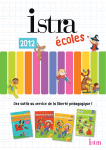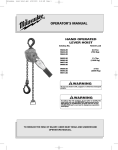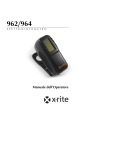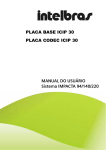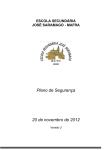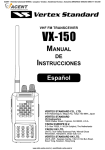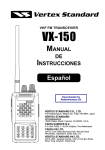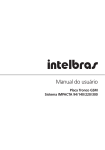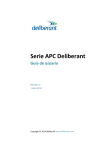Download Manual GW 280
Transcript
Manual do usuário Manual del usuario GW 280 Antes de usar (o ensamblar) el producto lea cuidadosamente este instructivo y las características eléctricas del producto. Índice Português4 1. Especificações técnicas 5 2. Características 5 3. Cuidados e segurança 6 4. Produto 7 4.1. Vista frontal. . . . . . . . . . . . . . . . . . . . . . . . . . . . . . . . . . . . . . . . . . . . . . . . . . . . . . . . . . . . . . . . . . . . . . . . . . . . . . . 7 4.2. LEDs . . . . . . . . . . . . . . . . . . . . . . . . . . . . . . . . . . . . . . . . . . . . . . . . . . . . . . . . . . . . . . . . . . . . . . . . . . . . . . . . . . . . 7 4.3. Painel posterior. . . . . . . . . . . . . . . . . . . . . . . . . . . . . . . . . . . . . . . . . . . . . . . . . . . . . . . . . . . . . . . . . . . . . . . . . . . . 7 4.4. Capacidade de linhas GSM/IP. . . . . . . . . . . . . . . . . . . . . . . . . . . . . . . . . . . . . . . . . . . . . . . . . . . . . . . . . . . . . . . . . . 8 4.5. Proteção de programação . . . . . . . . . . . . . . . . . . . . . . . . . . . . . . . . . . . . . . . . . . . . . . . . . . . . . . . . . . . . . . . . . . . . 8 4.6. Antena. . . . . . . . . . . . . . . . . . . . . . . . . . . . . . . . . . . . . . . . . . . . . . . . . . . . . . . . . . . . . . . . . . . . . . . . . . . . . . . . . . .8 5. Instalação 9 5.1. Instalando placa de expansão . . . . . . . . . . . . . . . . . . . . . . . . . . . . . . . . . . . . . . . . . . . . . . . . . . . . . . . . . . . . . . . . . 9 5.2. Montagem em rack 19” (EIA). . . . . . . . . . . . . . . . . . . . . . . . . . . . . . . . . . . . . . . . . . . . . . . . . . . . . . . . . . . . . . . . . . 9 5.3. Montagem em uma superfície lisa . . . . . . . . . . . . . . . . . . . . . . . . . . . . . . . . . . . . . . . . . . . . . . . . . . . . . . . . . . . . . 11 5.4. Aterramento . . . . . . . . . . . . . . . . . . . . . . . . . . . . . . . . . . . . . . . . . . . . . . . . . . . . . . . . . . . . . . . . . . . . . . . . . . . . . 11 5.5. Configuração do GW 280. . . . . . . . . . . . . . . . . . . . . . . . . . . . . . . . . . . . . . . . . . . . . . . . . . . . . . . . . . . . . . . . . . . .12 6. Operações básicas 12 6.1. Inserindo cartão SIM . . . . . . . . . . . . . . . . . . . . . . . . . . . . . . . . . . . . . . . . . . . . . . . . . . . . . . . . . . . . . . . . . . . . . . . 12 6.2. Fazendo uma ligação através do GW 280. . . . . . . . . . . . . . . . . . . . . . . . . . . . . . . . . . . . . . . . . . . . . . . . . . . . . . . . 12 6.3. Recebendo ligações através do GW 280. . . . . . . . . . . . . . . . . . . . . . . . . . . . . . . . . . . . . . . . . . . . . . . . . . . . . . . . . 13 6.4. Reset. . . . . . . . . . . . . . . . . . . . . . . . . . . . . . . . . . . . . . . . . . . . . . . . . . . . . . . . . . . . . . . . . . . . . . . . . . . . . . . . . . . 13 7. Configuração 13 7.1. Configuração lógica da conexão Ethernet do GW 280 . . . . . . . . . . . . . . . . . . . . . . . . . . . . . . . . . . . . . . . . . . . . . . 13 8. Operação 13 8.1. Acessando o equipamento via Ethernet . . . . . . . . . . . . . . . . . . . . . . . . . . . . . . . . . . . . . . . . . . . . . . . . . . . . . . . . . 13 8.2. Programação. . . . . . . . . . . . . . . . . . . . . . . . . . . . . . . . . . . . . . . . . . . . . . . . . . . . . . . . . . . . . . . . . . . . . . . . . . . . . 14 8.3. Calendário. . . . . . . . . . . . . . . . . . . . . . . . . . . . . . . . . . . . . . . . . . . . . . . . . . . . . . . . . . . . . . . . . . . . . . . . . . . . . . . 16 8.4. Portas . . . . . . . . . . . . . . . . . . . . . . . . . . . . . . . . . . . . . . . . . . . . . . . . . . . . . . . . . . . . . . . . . . . . . . . . . . . . . . . . . . 16 8.5. Roteamento. . . . . . . . . . . . . . . . . . . . . . . . . . . . . . . . . . . . . . . . . . . . . . . . . . . . . . . . . . . . . . . . . . . . . . . . . . . . . . 22 8.6. Mensagens SMS . . . . . . . . . . . . . . . . . . . . . . . . . . . . . . . . . . . . . . . . . . . . . . . . . . . . . . . . . . . . . . . . . . . . . . . . . . 26 8.7. Sistema. . . . . . . . . . . . . . . . . . . . . . . . . . . . . . . . . . . . . . . . . . . . . . . . . . . . . . . . . . . . . . . . . . . . . . . . . . . . . . . . . 28 8.8. Rede . . . . . . . . . . . . . . . . . . . . . . . . . . . . . . . . . . . . . . . . . . . . . . . . . . . . . . . . . . . . . . . . . . . . . . . . . . . . . . . . . . . 28 8.9. Portabilidade . . . . . . . . . . . . . . . . . . . . . . . . . . . . . . . . . . . . . . . . . . . . . . . . . . . . . . . . . . . . . . . . . . . . . . . . . . . . 38 8.10. Manutenção . . . . . . . . . . . . . . . . . . . . . . . . . . . . . . . . . . . . . . . . . . . . . . . . . . . . . . . . . . . . . . . . . . . . . . . . . . . . 42 9. Dúvidas frequentes 50 Termo de garantia 51 Español52 1. Especificações técnicas 53 2. Características 53 3. Cuidados y seguridad 54 4. Producto 55 4.1. Vista frontal. . . . . . . . . . . . . . . . . . . . . . . . . . . . . . . . . . . . . . . . . . . . . . . . . . . . . . . . . . . . . . . . . . . . . . . . . . . . . . 55 4.2. LED. . . . . . . . . . . . . . . . . . . . . . . . . . . . . . . . . . . . . . . . . . . . . . . . . . . . . . . . . . . . . . . . . . . . . . . . . . . . . . . . . . . . 55 4.3. Panel posterior. . . . . . . . . . . . . . . . . . . . . . . . . . . . . . . . . . . . . . . . . . . . . . . . . . . . . . . . . . . . . . . . . . . . . . . . . . . . 55 4.4. Capacidad de líneas GSM/IP. . . . . . . . . . . . . . . . . . . . . . . . . . . . . . . . . . . . . . . . . . . . . . . . . . . . . . . . . . . . . . . . . . 56 4.5. Protección de programación. . . . . . . . . . . . . . . . . . . . . . . . . . . . . . . . . . . . . . . . . . . . . . . . . . . . . . . . . . . . . . . . . . 56 4.6. Antena. . . . . . . . . . . . . . . . . . . . . . . . . . . . . . . . . . . . . . . . . . . . . . . . . . . . . . . . . . . . . . . . . . . . . . . . . . . . . . . . . .56 5. Instalación 57 5.1. Instalando la placa de expansión. . . . . . . . . . . . . . . . . . . . . . . . . . . . . . . . . . . . . . . . . . . . . . . . . . . . . . . . . . . . . . 57 5.2. Montaje en rack 19” (EIA). . . . . . . . . . . . . . . . . . . . . . . . . . . . . . . . . . . . . . . . . . . . . . . . . . . . . . . . . . . . . . . . . . . 57 5.3. Montaje en una superficie lisa. . . . . . . . . . . . . . . . . . . . . . . . . . . . . . . . . . . . . . . . . . . . . . . . . . . . . . . . . . . . . . . . 59 5.4. Conexión a tierra. . . . . . . . . . . . . . . . . . . . . . . . . . . . . . . . . . . . . . . . . . . . . . . . . . . . . . . . . . . . . . . . . . . . . . . . . . 59 5.5. Configuración del GW 280. . . . . . . . . . . . . . . . . . . . . . . . . . . . . . . . . . . . . . . . . . . . . . . . . . . . . . . . . . . . . . . . . . . 60 6. Operaciones básicas 60 6.1. Introduciendo la tarjeta SIM. . . . . . . . . . . . . . . . . . . . . . . . . . . . . . . . . . . . . . . . . . . . . . . . . . . . . . . . . . . . . . . . . . 60 6.2. Realizando una llamada a través del GW 280. . . . . . . . . . . . . . . . . . . . . . . . . . . . . . . . . . . . . . . . . . . . . . . . . . . . . 60 6.3. Recibiendo llamadas a través del GW 280 . . . . . . . . . . . . . . . . . . . . . . . . . . . . . . . . . . . . . . . . . . . . . . . . . . . . . . . 61 6.4. Reset. . . . . . . . . . . . . . . . . . . . . . . . . . . . . . . . . . . . . . . . . . . . . . . . . . . . . . . . . . . . . . . . . . . . . . . . . . . . . . . . . . . 61 7. Configuración 61 7.1. Configuración lógica de la conexión Ethernet del GW 280 . . . . . . . . . . . . . . . . . . . . . . . . . . . . . . . . . . . . . . . . . . . 61 8. Operación 61 8.1. Accediendo al equipo vía Ethernet.. . . . . . . . . . . . . . . . . . . . . . . . . . . . . . . . . . . . . . . . . . . . . . . . . . . . . . . . . . . . . 61 8.2. Programación . . . . . . . . . . . . . . . . . . . . . . . . . . . . . . . . . . . . . . . . . . . . . . . . . . . . . . . . . . . . . . . . . . . . . . . . . . . . 62 8.3. Calendario. . . . . . . . . . . . . . . . . . . . . . . . . . . . . . . . . . . . . . . . . . . . . . . . . . . . . . . . . . . . . . . . . . . . . . . . . . . . . . . 64 8.4. Puertas. . . . . . . . . . . . . . . . . . . . . . . . . . . . . . . . . . . . . . . . . . . . . . . . . . . . . . . . . . . . . . . . . . . . . . . . . . . . . . . . . 64 8.5. Enrutamiento. . . . . . . . . . . . . . . . . . . . . . . . . . . . . . . . . . . . . . . . . . . . . . . . . . . . . . . . . . . . . . . . . . . . . . . . . . . . . 70 8.6. Mensajes SMS . . . . . . . . . . . . . . . . . . . . . . . . . . . . . . . . . . . . . . . . . . . . . . . . . . . . . . . . . . . . . . . . . . . . . . . . . . . 73 8.7. Sistema. . . . . . . . . . . . . . . . . . . . . . . . . . . . . . . . . . . . . . . . . . . . . . . . . . . . . . . . . . . . . . . . . . . . . . . . . . . . . . . . . 75 8.8. Red. . . . . . . . . . . . . . . . . . . . . . . . . . . . . . . . . . . . . . . . . . . . . . . . . . . . . . . . . . . . . . . . . . . . . . . . . . . . . . . . . . . . 76 8.9. Portabilidad. . . . . . . . . . . . . . . . . . . . . . . . . . . . . . . . . . . . . . . . . . . . . . . . . . . . . . . . . . . . . . . . . . . . . . . . . . . . . . 85 8.10. Mantenimiento . . . . . . . . . . . . . . . . . . . . . . . . . . . . . . . . . . . . . . . . . . . . . . . . . . . . . . . . . . . . . . . . . . . . . . . . . . 89 9. Dudas frecuentes 97 Póliza de garantía 98 Término de garantía 99 Português GW 280 Gateway com 4 portas GSM/IP1 Parabéns, você acaba de adquirir um produto com a qualidade e segurança Intelbras. O GW 280 é um equipamento que interliga um protocolo SIP 2.0 de um PABX com o sistema de telefonia móvel. É um gateway que converte uma ligação de VoIP para celular GSM quad band e vice-versa, sendo ideal para instalação em rack 19”. Possui 4 portas GSM e 4 canais IP, podendo chegar até 8 portas GSM e 8 canais IP, quando utilizada a placa de expansão. A utilização do GW 280 permite realizar ligações VoIP via um número de celular, aproveitando os planos das operadoras de telefonia móvel, visando uma grande redução de custos. Outro benefício importante, é que o produto poderá ser instalado em uma região na qual deseja-se realizar ligação local da interface GSM para celular e através da interface VoIP é possível interligá-lo com o seu PABX, independente de sua localização. Pode ser expandido para 8 portas GSM/IP através da aquisição da placa expansão. 1 1. Especificações técnicas Item Interface Ethernet Interface GSM Antena Fonte de alimentação LEDs Temperatura de operação Potência de transmissão Sensibilidade Áudio GSM Cartão SIM Codificação de voz Descrição 1 porta Ethernet RJ45 10/100 10BASE-T/100BASE-TX Padrão: IEEE 802.3 Protocolo SIP 2.0 (RFC3261) Protocolo de internet IPV4 (RFC791) 8 portas GSM (4 na base e 4 na expansão) Frequências de operação: 850, 900, 1800 e 1900 MHz 2 conectores SMA fêmea para conexão de antena externa (1 na expansão e 1 na base) Tipo mini antena de base magnética Frequências de operação: 850, 900, 1800 e 1900 MHz Ganho de 3 a 5 dBi Cabo RG174 de 3 metros Impedância da antena: 50 Ω Entrada: 90–240 Vac/ 50–60 Hz Potência máxima: 15 W Indicativos de status -10 °C a +45 °C Class 4 (2 W) para 850/900 MHz e Class 1 (1 W) para 1800/1900 MHz < -104 dBm para 850/900 MHz e < -103 dBm para 1800/1900 MHz Codecs HR/FR/EFR/AMR, cancelamento de eco, redução de ruído, ajuste de ganho e reconhecimento de DTMF 4 slots (8 com placa de expansão instalada) para cartão SIM de tamanho padrão (25 x 15 mm) G.711 PCM (a/u-law) até 64 kbps G.729 AB CS-ACELP até 8 kbps GSM Full Rate 6.10 até 13,2 kbps G.726 (ADPCM) 2. Características »» Portabilidade numérica. »» Envio de SMS individual ou para grupos. »» Máximo 10 grupos de SMS com até 50 contatos por grupo. »» Possibilidade de integração com software corporativo para envio de SMS. »» Recebimento de SMS via e-mail. »» Identificação de chamadas. »» Bloqueio de ligações saintes (locais, DDD, DDI, por prefixo, por número, todas chamadas, em roaming, por tempo de uso, etc.). »» Bloqueio de ligações entrantes (por prefixo, por número, todas chamadas, chamadas sem identificação, em roaming, etc.). »» Roteamento automático de saída. »» Fidelização de operadora. »» Inserção de prefixo antes do número discado. »» Segurança (Inserção do PIN, Habilitar/desabilitar solicitação do PIN e Inserção do PUK). »» Callback (retorno ao último chamador). »» White list. »» Black list. »» Ocultação de ID em chamadas saintes. »» Ajuste automático do ganho do áudio recebido, redução automática de ruído e cancelamento de eco. »» Temporização de chamadas saintes e/ou entrantes. »» Monitoramento remoto dos estados das portas GSM. »» Suporte em processamento de sinais. »» Servidor de registro via Proxy. »» Controle adaptável e fixo de jitter buffer e tecnologia para ocultação de perda de pacotes (PLC). 5 »» Codificação digital de voz - GSM Full Rate 6.10, G.711 PCM (a-law e u-law) e G.729AB, G.726 (ADPCM), Detecção de Atividade de Voz (VAD), Geração de Ruído de Conforto (CNG), Cancelamento de Eco (LEC - G.168-2002, até 128ms) e Controle Automático de Ganho (AGC). »» Sinalização DTMF (In-Band, RFC 2833 e SIP INFO). »» Suporte em rede. »» Suporta até 5 VLANs. »» 1 porta UTP Fast Ethernet 10/100 Mbps para LAN. »» Suporte à configuração via navegador web (HTTPS). A programação via web é recomendável com o navegador Mozilla Firefox®. »» Proteção do sistema via firewall. »» Controle de tráfego. »» Permite a conexão a um bilhetador, via ICTI. »» Geração de logs locais e remoto (SysLog). »» Sincronização de relógios do sistema via internet (NTP). »» Indicação de prioridade de mensagens em relação a outras (QoS). »» Detecção de Brute Force Attack. Dimensões e peso Largura 495 mm 220 mm Altura 45 mm 45 mm Profundidade 220 mm 220 mm Peso Bruto 1710 g Líquido 1503 g Com suporte para rack Sem suporte para rack 3. Cuidados e segurança Atenção: somente técnicos autorizados podem abrir a tampa do GW 280, bem como conectar e manusear suas placas. »» Leia cuidadosamente todas as informações sobre o equipamento. Siga todas as informações de segurança. »» Consulte sempre um superior ou responsável imediato antes de iniciar o trabalho, informando os procedimentos necessários para realizar o serviço solicitado e as precauções de segurança necessárias. »» Desligue a alimentação do sistema durante os serviços de montagem ou retirada das placas. »» Conecte o condutor de aterramento no sistema envolvido antes de iniciar. Nunca opere o equipamento com o condutor de aterramento desconectado! Para evitar danos eletrostáticos, observe as seguintes precauções: »» Esteja sempre adequadamente aterrado ao tocar na placa ou em algum componente eletrônico, utilize uma pulseira antiestática ou similar. »» O transporte e o armazenamento devem ser somente em embalagens à prova de eletricidade estática. »» Coloque a placa sobre uma superfície aterrada ao retirá-la da embalagem. »» Evite tocar nos pinos dos circuitos integrados ou condutores elétricos. Atenção: a eletricidade estática pode danificar os componentes eletrônicos da placa. Esse tipo de dano pode ser irreversível ou reduzir a expectativa de vida útil do dispositivo. »» Uso indevido do usuário: as senhas de acesso às informações do produto permitem o alcance e alteração de qualquer facilidade, como o acesso externo ao sistema da empresa para obtenção de dados e realizações de chamadas, portanto, é de suma importância que as senhas sejam disponibilizadas apenas àqueles que tenham autorização para uso, sob o risco de uso indevido. »» Invasão de hackers: o produto possui configurações de segurança que podem ser habilitadas, conforme item Firewall deste manual, todavia, é imprescindível que o usuário garanta a segurança da rede na qual o produto está instalado, haja vista que o fabricante não se responsabiliza pela invasão do produto via ataques de hackers e crackers. 6 4. Produto 4.1. Vista frontal 3 2 1 Vista frontal 1.LEDs indicadores do status do produto. 2.Conectores e LEDs dos canais/slots dos cartões SIM. 3.Indicadores de inserção dos cartões SIM. 4.2. LEDs Nome CPU Canais GSM (1–8) ETH LED Ação Piscando muito rápido Piscando rápido Piscando moderadamente Piscando lentamente (tempo de aceso menor que tempo de apagado) Apagado Piscando rapidamente (250ms On/250ms Off) Piscando lentamente (250ms On/3000ms Off) Aceso Piscando Aceso Apagado Descrição Inicializando Configurando Aguardando sistema de rede Operação normal Canal/Slot GSM não inicializado Canal/Slot GSM buscando conexão com a prestadora de telefonia móvel ou canal sem cartão SIM Canal/Slot GSM com conexão com a prestadora de telefonia móvel Canal/Slot GSM ocupado com chamada entrante ou sainte Trafegando dados na porta Ethernet Equipamento ligado Equipamento desligado 4.3. Painel posterior 1 2 3 5 4 Vista posterior 1.Parafusos para abertura e fechamento do gabinete. 2.Conectores para antena GSM. 3.Guia para botão de reset. 4.Conector Ethernet. 5.Conector para cabo de alimentação. 7 4.4. Capacidade de linhas GSM/IP O gateway GW 280 sai de fábrica com uma modularidade padrão de 4 canais GSM e 4 portas IP. Através da aquisição da placa de extensão GW 280, pode-se dobrar a capacidade de seu produto para 8 canais GSM e 8 portas IP, chegando assim na capacidade máxima do produto. A aquisição da placa de extensão poderá ser realizada através da rede de vendas Intelbras. 4.5. Proteção de programação Todas as programações e configurações do produto são armazenadas na memória flash e não são perdidas em caso de falta de energia. 4.6. Antena Antena Conector SMA macho Base magnética Cabo de 3 metros Antena de base magnética Mini antena de base magnética, quad band (850/900/1800/1900 MHz), ganho de 5 dBi, conexão SMA macho e cabo de 3 metros. Uma antena acompanha o GW 280, a outra, o módulo de expansão. 8 5. Instalação 5.1. Instalando placa de expansão O gateway GW 280 possibilita conectar uma placa de expansão. Para conectá-la, siga o procedimento: 1.Desconecte o cabo da energia elétrica; 2.Retire os parafusos da parte posterior e a tampa; 3.Retire a etiqueta que impede a inserção dos cartões SIM 5–8; 4.Encaixe a placa expansão conforme figura a seguir: Conexão placa de expansão 5.Recoloque a tampa e parafuse-a na parte posterior; 6.Reconecte o cabo da energia elétrica. 5.2. Montagem em rack 19” (EIA) As dimensões do gateway GW 280 atendem ao padrão EIA (Electronic Industries Alliance), permitindo a instalação em racks de 19” desde que haja 1 U de altura disponível para a fixação. Para instalar o produto em um rack, siga o procedimento: 1.Desconecte o gateway da energia elétrica, caso esteja conectado; 2.Caso sejam dois equipamentos, una-os antes de colocá-los no rack, conforme a sequência indicada pelas figuras a seguir: Encaixando os produtos 9 Inserindo a chapinha na parte posterior 3.Instale os dois suportes em formato de L, que acompanham o aparelho, parafusando-os nas laterais do produto conforme indicam as figuras a seguir: Instalação com um gateway Instalação com dois gateways 4.Escolha a posição desejada no rack e parafuse o GW 280; Fixação com um gateway no rack 10 Fixação com dois gateways no rack 5.Conecte o gateway na energia elétrica; 6.Conecte o gateway à rede através da porta Ethernet; 7.Conecte as antenas GSM; 8.Conecte os cartões SIM nos slots (deve-se aguardar aproximadamente 20 segundos para o registro do cartão SIM). Obs.: devido a possibilidade do cartão SIM estar cheio, impossibilitando o recebimento de novas mensagens SMS, frequentemente todos os dados do cartão SIM serão apagados. 5.3. Montagem em uma superfície lisa O gateway GW 280 também pode ser posicionado sobre uma superfície lisa, como uma mesa ou uma prateleira. Para realizar essa instalação siga o procedimento: 1.Desconecte o gateway da energia elétrica, caso esteja conectado; 2.Fixe os quatro pés de borracha (que acompanham o produto) na base do gateway, conforme a figura a seguir. Os pés de borracha são autoadesivos, retire a proteção para possibilitar a colagem; Fixação dos pés de borracha na central Atenção: para garantir a ventilação correta e a dissipação do calor, não obstrua as laterais do produto. 3.Conecte o gateway na energia elétrica; 4.Conecte o gateway à rede através da porta Ethernet; 5.Conecte as antenas GSM; 6.Insira os cartões SIM nos slots (deve-se aguardar aproximadamente 20 segundos para o registro do cartão SIM). 5.4. Aterramento O aterramento da tomada na qual o produto será conectado deverá estar de acordo com a norma ABNT NBR 5410. O GW 280 estará conectado a esse aterramento através do cabo tripolar que acompanha o produto. 11 5.5. Configuração do GW 280 Para ter acesso à programação do gateway, deve-se conectá-lo fisicamente ao computador, conforme figura a seguir. A porta Ethernet do GW 280 deve ser conectada à porta de rede do computador via cabo UTP 10/100. Para configurar o GW 280, o usuário deve abrir o browser (navegador web, ex.: Mozilla Firefox®) e digitar o endereço IP do gateway. Para tanto, é necessário que o produto esteja na mesma rede local. Conexão do computador com GW 280 6. Operações básicas 6.1. Inserindo cartão SIM O GW 280 é compatível com todas as prestadoras de telefonia móvel GSM 2G, sendo possível retirar e inserir os cartões SIM sem desligar o equipamento. Para instalação do(s) cartão(ões) SIM siga o procedimento: 1.Insira o cartão SIM; Atenção: para a inserção correta, atente-se para a ilustração de posicionamento tampografada na tampa frontal do gabinete. 2.Nos canais/slots pares (2, 4, 6 e 8) insira o cartão SIM com o contato metálico voltado para cima e o corte chanfrado na direção de inserção. Nos canais/slots ímpares (1, 3, 5 e 7) insira o cartão SIM com o contato metálico voltado para baixo e o corte chanfrado na direção de inserção; 3.O cartão SIM só será considerado inserido quando estiver completamente travado no slot. Para monitorar o status do cartão SIM em cada canal/slot GSM utilize o menu Manutenção>Estado GSM do programador web. Veja maiores detalhes no item Monitoramento dos canais GSM deste manual. Obs.: insira cartões SIM habilitados pela sua operadora. O GW 280 é compatível com cartões SIM de tamanho padrão (25 x 15 mm), só utilizar com essas dimensões. 6.2. Fazendo uma ligação através do GW 280 Para fazer uma ligação no GW 280 os seguintes passos deverão ser realizados: 1.O PABX precisa ter pelo menos uma conta VoIP registrada no GW 280 via protocolo SIP. São possíveis até 4 registros de contas SIP ou 8 com a placa de expansão conectada no GW 280; 2.O GW 280 deve ter pelo menos um cartão SIM registrado e habilitado em uma operadora; 3.Certifique-se que as configurações das conversões de saída, bloqueio de juntores, categoria ou outros itens pertinentes à ligação sainte estão configuradas corretamente (ver item Configuração para maiores detalhes); 4.Após todas as verificações o usuário poderá realizar uma ligação de um ramal do PABX para o número destino através do GW 280. 12 6.3. Recebendo ligações através do GW 280 Para receber uma ligação o GW 280 deverá estar com o cartão SIM registrado na operadora e habilitado para receber chamadas. A ligação destinada a esse cartão SIM será direcionada para uma das contas do GW 280. Caso esteja com a configuração no padrão de fábrica, todas as ligações entrantes no cartão SIM conectado no slot 1 da interface GSM serão direcionadas para a conta 200, as entrantes no cartão SIM do slot 2 serão direcionadas para a conta 201, no slot 3 para 202 e assim sucessivamente. Essa sequência independe da existência de programação do roteamento de saída e pode ser alterada. Haverá possibilidade de habilitar atendimento para grupo, para isso, acesse no programador o menu Sistema>Desvio para grupos e ative a função Habilita desvio para o grupo. 6.4. Reset O GW 280 possui um botão de reset localizado na parte posterior. Esse botão possui duas funções: reiniciar o equipamento ou reconfigurar com o padrão de fábrica. A realização de uma ou outra função dependerá do tempo em que o botão ficará pressionado. A seguir, uma descrição de cada uma delas: »» Reiniciação do equipamento: acontece quando se pressiona o botão de reset por menos de 7 segundos. Neste caso, o produto só reiniciará e as configurações já realizadas serão mantidas. »» Retornar a configuração padrão de fábrica: acontece quando se pressiona o botão de reset por mais de 7 segundos. Neste caso, o equipamento será reiniciado e todas as configurações já realizadas serão perdidas, retornando com a programação original de fábrica. 7. Configuração 7.1. Configuração lógica da conexão Ethernet do GW 280 A conexão Ethernet tem a função de garantir o acesso remoto ao GW 280 através de uma interface de rede. Para realizar configurações e fazer uma leitura dos dados no gateway deve-se utilizar um browser de internet. As configurações de rede disponibilizadas no padrão de fábrica são: »» Endereço IP: 10.0.0.2. »» Máscara de rede: 255.255.0.0. »» Gateway de rede: 10.0.0.1. 8. Operação 8.1. Acessando o equipamento via Ethernet Para acessar a página de configuração do GW 280 via Ethernet, o usuário, através de um navegador, de preferência o Mozilla Firefox®, deverá colocar o endereço IP, conforme indicado a seguir: Endereço IP padrão de fábrica GW 280 Vale ressaltar que o endereço indicado 10.0.0.2 é válido para os equipamentos que estão com a configuração padrão de fábrica. Após a modificação do endereço IP, o usuário deverá colocar o novo endereço que foi configurado. Para acessar o equipamento, o usuário deverá preencher o campo identificador de Usuário e Senha, conforme figura seguinte: Login de acesso 13 O login e senha padrão de fábrica para acesso ao equipamento são: »» usuário: admin. »» senha: admin. Importante: para evitar acessos não autorizados, é necessário que a senha seja alterada. Para isso basta acessar o menu Sistema>Senha geral e proceder com a alteração. Após realizar o login, o usuário poderá fazer programações utilizando o programador web. Na sequência são descritos os tópicos do menu. 8.2. Programação Enviar programações Para atualizar o banco de dados do GW 280, após modificações, o usuário deverá ir em Programação>Enviar programações e clicar em Iniciar. Em algumas situações o produto poderá ser reiniciado. Na figura a seguir é exibida a tela para envio da programação. Tela para envio da programação 14 Receber programações Para saber a configuração do banco de dados, é necessário receber a programação. Isso é possível clicando em Programação>Receber Programações. Na tela que aparecerá, terá duas opções para marcar: Receber apenas programações alteradas, recebe apenas as últimas programações alteradas do dispositivo; e Receber todas as programações, que recebe tudo o que está programado no equipamento. Escolhida a opção, clique em Iniciar. A tela para receber as programações é apresentada a seguir: Tela para receber programações Novo banco de dados Caso o usuário necessite retornar com a configuração de fábrica padrão, deve clicar em Arquivo>Novo Banco de dados e Carregar. Depois disso, deve-se enviar a programação. É apresentada a seguir a tela para carregar o novo banco de dados. Tela para carregar novo banco de dados 15 Salvar banco de dados Por segurança, é recomendável realizar o backup do banco de dados. Para realizar esse procedimento, vá em Arquivo>Salvar Banco de dados, aparecerá a tela da figura que segue, clique em Salvar, para então, escolher o local que será salvo o banco de dados. Tela para salvar banco de dados Ler banco de dados Com o banco de dados salvo em algum local, é possível lê-lo para depois enviar a programação. Para isso, clique em Arquivo>Ler Banco de dados, selecione o arquivo no local em que ele está salvo e clique em Ler. A figura a seguir exibe a tela para ler o banco de dados. Tela para ler banco de dados 8.3. Calendário Data/Hora Nesse campo são visualizados o horário e a data do computador e do GW 280. É possível sincronizar o calendário e o relógio do GW 280 com o computador. Deve-se clicar em Enviar. Após isso, o horário do GW 280 ficará igual ao do computador. Certifique-se de que o calendário e o relógio do computador estão corretos. Vale ressaltar que o GW 280 usará essa data e horário para realizar as bilhetagens. 8.4. Portas No submenu Portas>GSM será exibida uma lista de 8 juntores GSM do GW 280, como exibe a figura a seguir. Os juntores serão sempre criados a partir da numeração 89300 até 89307, no qual o juntor 89300 corresponde ao cartão SIM conectado no slot 1, o juntor 89301 corresponde ao cartão SIM conectado no slot 2 e assim sucessivamente. Os juntores 89304 até 89307 só poderão ser configurados com a placa de expansão conectada. 16 Tela de configuração porta GSM GSM Os campos de configuração das portas GSM são: Atendedor »» Atendedor: selecione o atendedor da chamada entrante no juntor selecionado. Dispositivo Tela de configuração do dispositivo GSM 17 »» Direção: selecione Entrada para permitir somente chamadas entrantes, Saída para somente chamadas saintes, Bidirecional para chamadas entrantes e saintes ou Nenhuma para não permitir chamada no juntor selecionado. »» Bloqueio de chamada sainte: selecione esta opção para bloquear chamadas saintes pelo juntor selecionado. »» Bloqueio de chamada entrante: selecione esta opção para bloquear chamadas entrantes pelo juntor selecionado. »» Bloqueio de chamada entrante sem ID: selecione esta opção para bloquear chamadas entrantes sem ID. A chamada será derrubada antes do encaminhamento para o ramal. »» Bloqueio de chamada sainte em roaming: selecione esta opção para bloquear chamadas saintes quando a operadora sinalizar que está em modo Roaming (fora da área de atuação). A chamada será derrubada antes do encaminhamento para o juntor GSM correspondente. »» Bloqueio de chamada entrante em roaming: selecione esta opção para bloquear chamadas entrantes quando a operadora sinalizar que está em modo Roaming (fora da área de atuação). A chamada será derrubada antes do encaminhamento para a porta FXS correspondente. Atenção: a operadora de telefonia móvel é responsável pelo envio da sinalização roaming, certifique-se que sua operadora está enviando o valor correto para utilização dessa função. »» Bloqueio por tempo de uso: a funcionalidade bloqueio de chamada por tempo de uso funciona como um temporizador da somatória de utilização de um módulo GSM com bloqueio se o tempo exceder. Por exemplo, o usuário configura com tempo limite de 50 minutos, a somatória das ligações não pode extrapolar esse tempo configurado dentro de um período programado. As opções de período são: »» Diário: o usuário poder fazer uso do módulo GSM dentro do tempo máximo programado para aquele dia, caso ultrapasse, o módulo GSM permanecerá bloqueado até iniciar um novo dia. »» Mensal: na opção de período mensal é necessário configurar o dia do mês no qual será inicializada a contagem de um novo tempo limite de uso. Quando a somatória do tempo de uso chegar ao tempo limite programado, o módulo GSM será bloqueado. A liberação desse módulo será realizada no dia programado e assim sucessivamente. »» Contínuo: na opção de bloqueio de tempo contínuo o módulo GSM será bloqueado ao atingir o tempo máximo programado e só retornará com intervenção do usuário via programador WEB, onde é necessário gravar um novo valor ou desabilitar a função de bloqueio por tempo de uso. Vale ressaltar que não existe diferenciação de ligações interurbana, internacional, local e assim por diante. O tempo será contado com qualquer tipo de ligação depois que esteja estabelecida e atendida. Em Manutenção>Status GSM é possível visualizar o motivo pelo qual o módulo GSM está bloqueado. Mais detalhes no item Status de programação deste manual. »» Ocultar ID em ligações de saída: selecione esta opção para ocultar o envio do ID nas chamadas saintes pelo juntor selecionado. Consulte a sua prestadora de telefonia móvel para saber se ela permite que as ligações sejam geradas com o ID oculto, pois muitas prestadoras bloqueiam esse tipo de ligação. Além disso, vale ressaltar que alguns links de E1 podem ignorar a informação de ocultar e exibir seu ID. »» Ajuste automático do ganho de RX: selecione esta opção para ativar o ajuste automático de ganho nas chamadas pelo juntor selecionado. Para esta opção, o ganho de RX que será automaticamente ajustado é o ganho no áudio entre o módulo GSM e a prestadora de telefonia móvel. »» Redução automática de ruído: selecione esta opção para ativar a redução automática de ruído nas chamadas pelo juntor selecionado. Para esta opção, os ruídos que serão automaticamente reduzidos são os possíveis ruídos no áudio entre o módulo GSM e a prestadora de telefonia móvel. Para ruídos causados por outros fatores essa opção não irá reduzi-los. Ganhos Neste submenu é possível visualizar e configurar os níveis de offset dos ganhos de TX e RX dos juntores GSM. »» TX offset GSM: o offset padrão do ganho de transmissão dos juntores GSM é 0 dB. Entretanto, é possível alterá-lo selecionando um dos valores compreendidos entre -6 dB e 6 dB. »» RX offset GSM: o offset padrão do ganho de recepção dos juntores GSM é 0 dB. Entretanto, é possível alterá-lo selecionando um dos valores compreendidos entre -6 dB e 6 dB. Temporizações »» Duração máxima de chamada recebida (min): através desse campo é possível ajustar o tempo, em minutos, da duração de uma chamada recebida. »» Duração máxima de chamada originada (min): através desse campo é possível ajustar o tempo, em minutos, da duração de uma chamada originada. 18 Envio de SMS Tela de configuração envio de SMS »» Habilita envio de SMS: o envio do SMS só será possível com esse campo habilitado. »» Habilita recebimento de SMS: ao habilitar esse campo, mais dois campos serão habilitados: Envia SMS para Controller e Envia SMS para e-mail. »» E-mail: nesse campo deve-se preencher o endereço de e-mail que o SMS será recebido. IP No submenu Portas>IP será exibida uma lista de 8 portas IP do GW 280, conforme a figura a seguir. As portas serão sempre criadas a partir da numeração 200 até 207, no qual a 200 corresponde ao cartão SIM conectado no slot 1, a 201 corresponde ao cartão SIM conectado no slot 2 e assim sucessivamente. As portas 204 até 207 só poderão ser configuradas com a placa de expansão conectada. Tela de configuração porta IP Feixes de saída »» Rota automática: neste submenu, Feixes de saída>Rota automática, é possível definir a rota principal da ligação sainte. Com a rota principal selecionada com algum feixe, será habilitado um novo campo, Alternativo 1. Com este habilitado, poderá ser programado o campo Alternativo 2 e assim sucessivamente. Por ordem, a ligação sainte buscará a rota principal, caso esteja ocupada, tentará a próxima rota alternativa, não encontrando nenhuma, a tentativa de ligação será cancelada. Configurações VoIP Possibilita a configuração dos parâmetros relacionados a sinalização e melhoria de qualidade de áudio. Esses parâmetros valem para ramais IP e conexões ponto a ponto. 19 Tela de configuração VoIP »» Enviar eventos DTMF: define com qual método os dígitos DTMF serão enviados à rede após a chamada ter sido completada. Selecione umas das opções: SIP info, Out of band (RFC2833) ou In band. Caso for selecionada a opção Out of band (RFC2833), será habilitado o campo Valor do payload se RFC2833. »» Valor do payload se RFC2833: padrão 101. Caso necessário, altere para o valor desejado entre 96 e 127. »» Cancelamento de eco: habilite essa função para diminuição no efeito de eco de ligações provenientes da rede IP com destino a algum dispositivo TDM. »» FEC: habilite essa função caso tenham pacotes de áudio sendo perdidos na rede. »» ANS: habilite essa função para reduzir ruídos provenientes da rede TDM. »» VAD/CNG: habilite essa função para reduzir o uso de banda na ligação quando em silêncio. »» Conta com fidelidade: habilita esta opção para fidelizar a operadora. »» CODECS A função dos codecs é reduzir a largura de banda necessária para a transmissão dos sinais de voz sobre a rede de pacotes. Isso é alcançado utilizando-se técnicas de compressão de voz que, em maior ou menor grau, atuam no sentido de reduzir a redundância característica presente nos sinais de fala. Tela de configuração dos codecs As opções de 1 a 5 definem a ordem de preferência dos codecs (8 opções) e o tempo de empacotamento do pacote RTP, em milissegundos, quando se realiza ou se recebe uma ligação. Na coluna codecs possuem diferentes relações de compressão, qualidade de áudio e ocupação de largura de banda. O GW 280 suporta os seguintes codecs: G.729, GSM FR 6.10, G.726, PCMA (711a) e PCMU (711u). Na coluna Tempo empacotamento (ms) é possível definir o período do pacote RTP. Em ligações VoIP, o áudio é transformado em pacotes de dados e este campo apresenta o tempo que o GW 280 aguardará para envio dos pacotes RTP à rede. 20 »» Lista IP Nesse campo são adicionados os endereços IPs que terão permissão de registro. Tela para adicionar ou remover endereço IP Para incluir um endereço IP, deve-se marcar Habilitar lista IP, digitar o endereço IP no campo Endereço IP e clicar em Adicionar. Caso deseje excluir um endereço adicionado, deve-se selecioná-lo e clicar em Remover. »» Lista MAC Nesse campo são adicionados os endereços MACs que terão permissão de registro. Tela para adicionar ou remover endereço MAC Para incluir um endereço MAC, deve-se marcar Habilitar lista MAC, digitar o endereço MAC no campo Endereço Mac e clicar em Adicionar. Caso deseje excluir um endereço adicionado, deve-se selecioná-lo e clicar em Remover. 21 Acesso externo Para programar o acesso externo, deve-se acessar o submenu Portas>IP>selecione a porta desejada>Acesso externo. Tela das categorias de acesso externo Nesse campo é possível selecionar quais categorias serão permitidas para a realização de uma chamada. Exemplo: para a conta ter permissão para realizar uma chamada internacional, terá que habilitar a categoria Internacional no campo Acesso externo. Senha Nesse campo, cadastre uma senha, de até 9 dígitos, para registro no GW 280. O padrão configurado de fábrica é 1234. Importante: para evitar acessos não autorizados, é extremamente necessário que a senha seja alterada. 8.5. Roteamento Menu de opções roteamento Acesso a prefixos Nesse campo de programação já existem prefixos configurados, como exibido na figura a seguir. Para incluir um novo prefixo, deve-se clicar em Novo, digitar o prefixo desejado no campo Prefixo, selecionar uma categoria e clicar em Salvar. 22 Caso deseje excluir algum prefixo, deve-se selecioná-lo e clicar em Excluir. Além dessas opções, também é possível importar um arquivo salvo no computador. Para isso, é necessário clicar em Importar e selecionar o arquivo de backup com extensão .sql (exemplo: arquivo.sql) que é o banco de dados do GW 280. Clicando em Padrão os prefixos voltarão com o padrão de fábrica. Lista de prefixos Black list A função Black list é utilizada para cadastrar números que serão bloqueados para atendimento. A partir do momento que um número foi cadastrado na lista de Black list não será possível receber ligação originada pelo número cadastrado. Ela permite até 400 números cadastrados. Para usar essa funcionalidade acesse o menu Roteamento>Black list. Callback O Callback é uma funcionalidade de retorno de ligação. Funciona da seguinte maneira: o equipamento ao receber uma ligação verifica se o número está cadastrado na lista de Callback, caso o número esteja cadastrado, o equipamento faz o desligamento da chamada corrente e realiza duas chamadas, uma para quem originou a chamada e outra para a conta que iria receber a ligação. A ligação efetuada para o número que originou a chamada será subordinada ao roteamento de saída. Atenção: em chamadas locais algumas operadoras enviam somente o número do chamador na identificação, outras enviam o código de área seguido de zero (0) ou, às vezes, somente o código de área. Em ligações interurbanas algumas operadoras enviam o zero (0) e outras somente o código de área. Certifique-se da real informação de identificação enviada pela operadora e realize o cadastro na lista de Callback, com valores equivalentes aos enviados pela operadora. Conforme o número recebido deve-se criar uma conversão de saída para adequar o número recebido ao padrão de discagem. 23 A figura a seguir exibe a tela de cadastro de Callback. Tela de programação do Callback 1.Para inserir números na lista de Callback, acesse o submenu Roteamento>Callback; 2.Digite o número que será inserido na lista de Callback (número do chamador); 3.Clique em Inserir para que o número seja adicionado na lista de Callback; 4.Certifique-se que a chamada de retorno atende às configurações de roteamento de saída, para algumas operadoras é necessário adicionar o prefixo e código de área na tabela de roteamento de saída; 5.Após inserir todos os números, clique na opção Salvar e envie as programações realizadas através do submenu Programação>Enviar Programações. Principais características relacionadas com a facilidade Callback: »» É possível cadastrar até 400 números na lista de Callback. »» Durante o Callback é feito somente uma chamada sainte, ou seja, se o número externo e/ou número interno não atender esta chamada não será feito uma segunda chamada para número identificado (número do chamador). Caso queira reativar o Callback será necessária uma nova chamada e assim sucessivamente. »» A partir do momento que o número chamador atender a ligação, a operadora já estará contabilizando o tempo da chamada e caso não houver atendimento do número chamado no tempo determinado pela operadora, a ligação será desligada ou entrará em caixa postal. Atentem-se às temporizações conforme operadora utilizada. Código de área Nesse campo é possível cadastrar o código de área no qual o GW 280 está instalado. Configuração de feixes Para criar um feixe de uma ligação sainte, acesse o submenu Roteamento>Configuração de feixes e clique em Novo. Digite o nome do feixe, selecione os juntores que serão associados a ele e clique em Salvar. 24 Conversão de saída Com a utilização da conversão de saída, o usuário poderá ter sua chamada telefônica direcionada para o cartão SIM mais conveniente de acordo com sua necessidade. Esse roteamento é feito sobre um padrão de numeração da operadora. A figura a seguir exibe a tela de configuração dessa funcionalidade. Tela de configuração de conversão de saída »» Número a ser convertido: numeração da qual se pretende fazer uma conversão. Exemplo: preenchendo esse campo com a numeração 123, quando for realizada uma ligação que tenha essa sequência inicial, ela será convertida para a numeração preenchida no campo Número convertido. »» Número convertido: substituirá a numeração que foi preenchida no campo Número a ser convertido pela que está preenchida no campo Número convertido. »» Feixe: define as linhas GSM para qual se pretende rotear o número que tem o início 123, conforme preenchido o campo Número a ser convertido. »» Com fidelidade: selecione essa opção para indicar que o juntor será utilizado somente para os números roteados. »» Quebra de fidelidade: selecione essa opção para indicar que o juntor não será utilizado somente para os números roteados. »» Rotas: define qual rota de saída será utilizada. Operadoras Nesse campo estão cadastrados algumas operadoras e seus respectivos códigos de seleção. Para cadastrar uma nova operadora clique em Novo, surgirão dois campos para preenchimento, Descrição da operadora e Código de seleção, preencha o nome da operadora e o código, respectivamente. White list A função White list é utilizada para cadastrar números que podem receber ligação realizada pelo GW 280. A partir do momento que um número foi cadastrado, somente aquele número poderá receber ligações do GW 280. A função White list permite até 400 números cadastrados. Para usar essa funcionalidade acesse o submenu Roteamento>White list. 25 8.6. Mensagens SMS O GW 280 permite o envio e recebimento1 de SMS. Quando os módulos GSM receberem um SMS, este será enviado para um e-mail pré-configurado, diferente do envio, que poderá ser realizado de duas maneiras: via programador web ou URL. Maiores detalhes em Envio SMS. O envio de SMS via URL é uma facilidade do GW 280, pois algumas necessidades empresariais exigem a integração do envio de SMS com algum software corporativo. A URL a ser enviada segue o seguinte padrão: http://IP_EQUIPAMENTO/sms/enviar.html/destino=NUMERO_DESTINO&mensagem=MENSAGEM_SMS? No qual: »» IP_EQUIPAMENTO: IP do GW 280. »» NUMERO_DESTINO: número para o qual se deseja enviar o SMS. »» MENSAGEM_SMS: texto a ser enviado no SMS com no máximo 160 caracteres. Obs.: é necessário que o usuário esteja logado no programador web, com o mesmo usuário e senha utilizados no aplicativo que enviará a mensagem, ou em outra guia do navegador, caso contrário não haverá permissão de envio. As mensagens armazenadas no cartão SIM serão excluídas periodicamente de forma automática. 1 Contatos SMS Neste local, o usuário poderá cadastrar os contatos de sua preferência na agenda. Para isso, terá dois campos para preencher, Nome e Número. Após o preenchimento dos dois campos, clicar em Salvar. Também é possível exportar os contatos salvos no equipamento para um arquivo com extensão .xml, o que facilita o cadastro dos contatos em outros equipamentos. Para importar os contatos salvos, clique em Importar e selecione o arquivo salvo anteriormente. A figura a seguir apresenta a tela de cadastro do contato. Tela de cadastro do contato Grupos SMS Para criar um grupo de contatos, deve-se clicar no menu Mensagens SMS>Grupos SMS, clicar em Novo, preencher o campo Nome do grupo, selecionar Contato da agenda e clicar em Adicionar. Após incluir todos os contatos desse grupo, clicar em Salvar. Lembrando que ao término das programações deve-se enviar a programação para o GW 280. Caso queira excluir algum contato do grupo, basta selecionar o contato e clicar em Remover. 26 Tela para cadastrar grupo para envio de SMS Envio de SMS Para o envio de SMS, deve-se clicar no menu Mensagens SMS>Envio de SMS. Aparecerá uma tela igual à figura a seguir. No campo Mensagem SMS escreva o texto, com limite de 160 caracteres alfanuméricos, que se deseja enviar. No campo Número, digite o número do contato que será enviado o SMS e na sequência clique em Adicionar. Também é possível selecionar um ou mais contatos salvos no equipamento clicando em Contatos, ou até mesmo grupos de contatos clicando em Grupos e selecionando o grupo desejado. Ao final de todo o procedimento, clique em Enviar para que o SMS seja enviado. É possível limpar ou cancelar o envio clicando em Limpar ou Fechar, respectivamente. Vale ressaltar que o envio de SMS não usará o serviço de portabilidade, ou seja, o SMS será enviado pelo(s) juntor(es) habilitado(s). Tela para enviar SMS Atenção: o SMS poderá ser enviado, simultaneamente, para até 50 contatos. 27 8.7. Sistema Acesso de usuário O usuário padrão é admin com senha admin. Para maior segurança é recomendado alterar a senha do usuário admin. Nenhum usuário além do admin poderá ser o administrador. Existe a opção de criar novo usuário somente para envio de SMS. Para isso é necessário cadastrar usuário, senha e selecionar o idioma desejado. O padrão é português. Bilhetagem Se o usuário precisar ter bilhetagem via FTP, deverá acessar o submenu Sistema>Bilhetagem, habilitar nos campos chamadas originadas e chamadas recebidas as opções desejadas e habilitar no campo Saída dos bilhetes o FTP/FTPS. Depois no item Bilhetador–FTP deve-se preencher os campos Usuário e Senha. No número de dias tem opções de 1 até 7 dias. Se selecionado 7 dias, será mantido o log dos últimos 7 dias. Em Nível de log existem as opções: EMERGENCY, ALERT, CRITICAL, ERROR, WARNING, NOTICE, INFO e DEBUG. É possível escolher apenas um. O padrão de fábrica é ERROR. Desvio para grupos No GW 280, o atendedor da chamada entrante no cartão SIM da posição 1 é a porta IP 200, no cartão SIM da posição 2 é a porta IP 201, no cartão SIM da posição 3 é a porta IP 202 e assim sucessivamente. Também é permitido realizar chamadas saintes usando roteamento e serviço de portabilidade1. Se uma ligação sainte for estabelecida através da porta IP 200 e o cartão SIM na posição 2 e existe uma ligação entrante no cartão SIM da posição 1, a chamada não será realizada, pois o atendedor é a porta IP 200 e ela, nesse caso, está ocupada em outra ligação. Entretanto, isso pode ser evitado através da funcionalidade desvio para grupo. Para isso, no submenu Sistema>Desvio para Grupos, deve-se habilitar o campo Habilita desvio para o grupo. Após o envio da programação, no momento em que um dos troncos GSM receber uma ligação e o atendedor dele estiver ocupado em outra chamada, a ligação é encaminhada para o grupo (todas as portas IPs que estão liberadas). Para obter as informações de portabilidade o usuário deverá contratar uma empresa que provê este serviço. Vale ressaltar que é necessário verificar se o serviço de portabilidade da empresa é compatível com o GW 280 antes de realizar a contratação do serviço. 1 Senha geral A senha geral padrão é 1234, se modificada será solicitada essa senha sempre que enviar programações. Recomenda-se alterá-la para maior segurança. 8.8. Rede Acesse o menu Rede para configurar itens relacionados a sua interface Ethernet. As configurações relacionadas a esses itens são: Menu rede 28 Geral VLAN A tela para habilitar serviços é acessada clicando em Redes>Geral>VLAN. Neste campo pode ser habilitado o serviço VLAN. Ao habilitá-lo é possível selecionar o número de VLANs. A figura a seguir apresenta a tela de configuração. Tela habilitar serviços »» VLAN: selecione essa opção para habilitar interface de rede virtual, ao marcar essa opção é possível selecionar quantas VLANs estarão disponíveis na rede do GW 280. As configurações da VLAN são semelhantes à configuração da LAN. »» Número de VLANs: com a opção VLAN selecionada é possível definir o número de interface de rede virtual, basta selecionar o número desejado, são possíveis até 5 VLANs. Bloqueio tentativas de login SIP falho Esta é uma ferramenta de segurança dos dados para acessos não autorizados, implantada no sistema para garantir sua confiabilidade e minimizar a possibilidade de agentes intrusos no sistema. Se durante a autenticação do login este não for reconhecido pelo sistema, o usuário poderá ter mais algumas tentativas antes de receber uma mensagem de bloqueio ou ainda, pode ser configurada uma lista de IPs que não serão analisados por esta regra, ficando livre de bloqueios. Tela bloqueio de tentativas de login falho 29 »» Habilita bloqueio de tentativas de login falho: selecione essa opção para habilitar a verificação da autenticação dos logins dos usuários no sistema. »» Número de tentativas de login SIP falho: define um número máximo de tentativas para realização de login com falha, dentro de um tempo conforme o campo Período de verificação. »» Período de verificação (em segundos): define um período de tempo dentro do qual será analisado o número de tentativas de login. Caso o número exceda o valor configurado no campo Número de tentativas de login falho, o endereço IP que está tentando login será bloqueado. »» Tempo de bloqueio (em segundos): é o tempo que será mantido bloqueado o IP que originava os logins incorretos. Após esse tempo, novas tentativas de login poderão ser realizadas. »» Endereço IP (exceção): o IP cadastrado nessa lista não sofrerá o bloqueio, mesmo que tenha ultrapassado o número de tentativas falhas dentro do período de verificação. »» White list: apresenta a lista dos endereços IP, configurada por meio do campo End. IP (exceção), que não será analisado pelas regras de bloqueio. Configuração de NAT Em determinados casos em que o GW 280 é instalado internamente a uma rede onde os pacotes de origem necessitam ultrapassar por roteadores ou firewall. Para tanto, faz-se necessário a utilização de uma técnica chamada NAT (Network Address Translation), no qual possibilita que o GW 280 tenha acesso a outros IPs, que estão atrás de NAT e estabeleça corretamente os endereços IP envolvidos no fluxo RTP. Para realizar as configurações de NAT, basta acessar o submenu Redes>Geral campo Configuração de NAT. A figura a seguir apresenta a tela de configuração. Tela configuração de NAT Regra »» Sem: habilite esta opção para ignorar as configurações de NAT. Essa opção só pode ser escolhida se não houver necessidade de comunicação com dispositivos IP atrás de NAT. »» NAT: habilite esta opção para ativar a regra de NAT. »» IP público do NAT: clique no gateway de rede desejado, habilite NAT e no campo IP Público do NAT digite o endereço para acesso aos IPs externos. Configuração de portas A transmissão de dados entre equipamentos de rede Ethernet é feita também através de conexão virtual, no qual chamamos de porta. Algumas portas são padronizadas, mas permitem alteração. No caso da comunicação VoIP via SIP a transferência de dados é feita pela porta padrão 5060. Caso o usuário do GW 280 queira alterar a porta de configuração, basta acessar o menu Redes>Geral>Configuração de Portas. Aparecerão os campos exibidos na figura a seguir. Antes de proceder com a alteração, certifique-se de que a porta programada não é utilizada por outro protocolo ou serviço. Tela configuração de portas Obs.: recomenda-se a alteração da porta 5060 para minimizar a vulnerabilidade por ataques. 30 LAN LAN O acesso via interface Ethernet ao GW 280 é realizado através de uma LAN (Local Area Network). Todas as configurações dessa interface podem ser acessadas e configuradas pelo menu Rede>LAN. Na figura a seguir é apresentada a tela de configuração da interface LAN. Tela configuração da interface LAN »» Velocidade de acesso meio físico: escolha entre as opções de velocidade disponível: Auto-negociação; 100 Mb Full duplex; 100 Mb Half duplex; 10 Mb Full duplex ou 10 Mb Half duplex. »» Obter endereço IP automaticamente (DHCP): selecione esta opção para acesso à rede LAN dinamicamente, isto é, o endereço IP, a máscara de rede e IP de gateway, serão fornecidos pelo primeiro dispositivo de rede que possuir um servidor DHCP. Esse equipamento pode ser um modem, roteador, switch ou um computador/servidor conectado na rede. Caso esta opção esteja desmarcada, o acesso à rede VLAN será estático, ou seja, será necessário preencher os campos: Endereço IP, Máscara de rede e IP do Gateway, de acordo com as especificações do administrador da rede. »» Endereço IP: defina o endereço IP do GW 280. O endereço definido será utilizado para acessar o programador web e também o registro SIP. »» Máscara de sub-rede: defina a máscara de rede, conforme característica de sua rede. »» Gateway padrão: coloque o endereço IP do roteador de saída da rede (equipamento que interliga mais de uma rede física). »» Servidor DNS preferencial: endereço do servidor DNS (Domain Name System – Sistema de Nomes de Domínios) preferencial. »» Servidor DNS alternativo: endereço do servidor DNS (Domain Name System – Sistema de Nomes de Domínios) alternativo. »» Endereço MAC: endereço MAC (Media Acess Control – Controle de Acesso de Mídia) de sua interface de rede. »» Largura de banda para internet (link provedor) »» Upload: taxa máxima de envio do seu link, em kbps. »» Download: taxa máxima de recebimento do seu link, em kbps. 31 Para saber o IP configurado no seu GW 280, basta enviar um SMS para um dos cartões SIM inseridos no equipamento, com a palavra-chave: INTELBRAS:qualIP. Automaticamente será retornado um SMS com a informação de IP e máscara da rede, para o número que enviou o SMS com a palavra-chave. Certifique-se que seu cartão SIM está habilitado para enviar SMS. QoS A configuração de QoS (Quality of Service) permite especificar prioridades para pacote ou classe de tráfego. O QoS busca uma melhoria da qualidade da comunicação, priorizando de acordo com uma classificação prévia. Torna-se extremamente útil em condições de congestionamento de tráfego na interface de saída (por exemplo, a porta de conexão com o roteador para a internet). »» Habilitar QoS de camada 3: selecione essa opção para habilitar o QoS de camada 3 e os campos seguintes. »» SIP: selecione o tipo TOS ou DSCP e digite o valor da prioridade para estabelecer qualidade de serviço desejado ao tráfego de pacotes SIP. Caso seja escolhido o tipo TOS, no campo valor, digite um número de 0 a 7, se DSCP, digite um número de 0 a 63. »» RTP: selecione o tipo TOS ou DSCP e digite o valor da prioridade para estabelecer qualidade de serviço desejado ao tráfego de pacotes RTP. Caso seja escolhido o tipo TOS, no campo valor, digite um número de 0 a 7, se DSCP, digite um número de 0 a 63. »» Administração: selecione o tipo TOS ou DSCP e digite o valor da prioridade para estabelecer qualidade de serviço desejado ao tráfego de pacotes administrativos, como por exemplo: NTP e SMTP. Caso seja escolhido o tipo TOS, no campo valor, digite um número de 0 a 7, se DSCP, digite um número de 0 a 63. Nos campos SIP, RTP e Administração, há opção de selecionar dois modos de sinalização dos pacotes, DSCP ou TOS (tipo) e as suas prioridades (valor). Esses parâmetros serão utilizados para QoS e são inseridos no cabeçalho IP de todos os pacotes SIP, RTP e de Administração transmitidos. A escolha entre um dos modos depende de uma análise da rede, da compatibilidade dos dispositivos com o modo selecionado e da forma como estão configurados os roteadores e switches para priorizar o tráfego. »» Tipo DSCP (Differentiated Services Code Point): prioriza o pacote de acordo com a marcação no pacote recebido. Esses pacotes se distinguem em classe de tráfego de acordo com as informações de atraso, taxa de processamento e confiabilidade anexadas aos pacotes. Para isso, utiliza 6 bits do cabeçalho, dando 64 diferentes possibilidades para códigos de prioridade. »» Tipo TOS (Type of Service): pacotes que entram na rede por meio do gateway GW 280 são encaminhados de acordo com a prioridade definida. Para isto, utiliza 3 bits do cabeçalho dando 8 diferentes possibilidades para códigos de prioridade, sendo 0 a prioridade mais baixa. Quanto maior o valor, maior será a prioridade no tratamento e uso dos recursos da rede. Atenção: » Os modos DSCP e TOS entrarão em operação, conforme o comportamento definido pela IETF (Internet Engineering Task Force). »» Quando a taxa de tráfego entrante em um equipamento de rede é superior à taxa de tráfego sainte ocorre um congestionamento na rede. Durante essas condições, os quadros marcados com maior prioridade recebem tratamento preferencial e são entregues antes dos quadros com menor prioridade. »» Lembre-se que é baseado nesses parâmetros que os equipamentos em rede priorizam o tráfego de voz. Rotas Define rotas específicas para acessar determinados equipamentos, internamente ou não, onde as informações podem ser direcionadas até um host ou outra rede específica. Os campos programáveis são: »» Destino: é informado o endereço IP destino e a máscara de rede em notação CIDR (Classless Inter-Domain Routing) do destino do roteamento. »» Gateway: informe o endereço IP do roteador, no qual o tráfego vai fluir para a sub-rede de destino. »» Upload: taxa limite para upload, em kbps. »» Download: taxa limite para download, em kbps. 32 VLAN As configurações de VLAN podem ser acessadas através do submenu Rede>VLAN. Este submenu apresenta as informações das múltiplas interfaces VLAN suportadas e os parâmetros necessários para a sua configuração dentro da rede. A interface de rede pode ser segmentada em múltiplas VLANs (1 a 5, definido no submenu Rede>Geral>Habilitar serviços) para reduzir as colisões por broadcast e melhorar a eficiência. Na guia de configuração da VLAN é permitido definir prioridade de conexão e endereçamento referentes à interface VLAN com a rede local. Portanto, é importante consultar o administrador da rede para obter os dados necessários. A figura Configuração de VLAN exibe os itens configuráveis. Configurações da VLAN 33 VLAN configurações »» VLAN_NUMBER: exibe o número da VLAN na rede. »» VLAN ID: permite a inclusão de um identificador para a VLAN. Os valores válidos são de 1 a 4096. »» Prioridade IEEE 802.1q: dispõe de 8 níveis de prioridade ordenados da menor prioridade (background) para a maior prioridade (gerenciamento de rede). Estes níveis são utilizados para definir a prioridade do tráfego. Os rótulos (tags) que definem a prioridade são adicionados aos quadros (frames) das VLANs durante seu encaminhamento em um segmento de rede (sub-rede). Quando a taxa de tráfego entrante em um equipamento de rede é superior à taxa de tráfego sainte (largura de banda), ocorre um congestionamento na rede. Durante estas condições, os quadros marcados com maior prioridade recebem tratamento preferencial e são entregues antes dos quadros com menor prioridade. Atenção: para que esse serviço seja implementado, os dispositivos conectados ao GW 280 devem possuir suporte à marcação de prioridade (tag), de forma que sejam analisados, classificados, priorizados e enfileirados. »» Obter endereço IP automaticamente (DHCP): selecione esta opção para acesso à rede VLAN dinamicamente, isto é, o endereço IP, a máscara de rede e IP de gateway, serão fornecidos pelo primeiro dispositivo de rede que possui um servidor DHCP. Esse equipamento pode ser um modem, roteador, switch ou um computador/servidor conectado na rede. Caso esta opção esteja desmarcada, o acesso à rede VLAN será estático, ou seja, será necessário preencher os campos: Endereço IP, Máscara de rede e IP do Gateway, de acordo com as especificações do administrador da rede. »» Endereço IP: defina o endereço IP da interface VLAN. »» Máscara de sub-rede: defina a máscara de rede, conforme característica de sua rede. »» Gateway padrão: coloque o endereço IP do roteador de saída da rede (equipamento que interliga mais de uma rede física). Largura de banda para internet (link provedor) Neste campo são configuradas as velocidades contratadas da banda do provedor dentro da rede. »» Upload e Download: são definidas as taxas máximas para a conexão com o link provedor em função dos equipamentos conectados. É importante saber as taxas de upload e download com a interface VLAN disponível, para poder manter o equilíbrio na conexão e evitar qualquer saturação e consequente perda de qualidade. QoS Maiores detalhes, verificar em QoS para LAN. Rotas estáticas Maiores detalhes, verificar em Rota para LAN. NTP O NTP (Network Time Protocol) é um protocolo para sincronização de horário entre equipamentos interligados via rede Ethernet, permitindo manter o relógio de um equipamento com grande exatidão de hora. É possível configurar também o fuso horário e se o equipamento está em horário de verão. Para realizar a configuração de NTP, acesse o menu Rede>NTP. A figura a seguir apresenta os campos de configurações do NTP. Configuração NTP 34 É possível inserir até três servidores NTP, caso um servidor falhe é possível sincronizar pelo servidor subsequente. Envio de e-mail (SMTP) O GW 280 permite o envio de e-mail, no entanto, é necessário apontar para um servidor de e-mail através do protocolo SMTP (Simple Mail Transfer Protocol). Para realizar essas configurações acesse o menu Rede>Envio de E-mail (SMTP). Envio de e-mail (SMTP) »» Habilitar: selecione essa opção para habilitar o envio de e-mail via protocolo SMTP. »» E-mail: endereço de e-mail já cadastrado em um servidor de e-mail, esse será o originador da mensagem. »» Usuário: login da conta já cadastrada em um servidor de e-mail (originador da mensagem). »» Senha: senha do usuário. »» Autenticação: opção para escolher o tipo de autenticação com o servidor. »» Servidor: servidor que contém a conta de e-mail do usuário. Ex. smtp.servidor1.com.br, outlook.servidor2.com.br, mail.servidor3.com.br. »» Porta: porta para comunicação de e-mail. Exemplo: 25, 57, 587, 443. »» Habilitar TLS: selecione esta opção para habilitar o TLS (Transport Layer Security), no qual protege alguns serviços de transferência de dados, entre eles o SMTP. Certifique-se de que as configurações de rede permitem consultas em servidores internos e externos, caso contrário o e-mail não será enviado para o destinatário. Consulte maiores detalhes com seu administrador de rede para adquirir as informações corretas conforme necessidade de envio. Firewall Este submenu possibilita restringir o acesso de determinados IPs às funções de administração do GW 280, como o acesso ao programador e outras funcionalidades. Para acessar as configurações de Firewall basta acessar o menu Rede>Firewall. 35 É possível visualizar a tela de configuração do Firewall através da figura a seguir. Firewall »» Permitir acesso as interfaces de administração web: selecione essa opção para restringir acesso ao programador web. »» Endereço 1–5: define quais endereços IPs podem acessar os serviços de administração do GW 280. »» Ativar anti-DoS: habilita alguns filtros com os quais é possível prevenir alguns tipos comuns de ataque de negação de serviço, em que pessoas mal intencionadas podem tentar negar o serviço do GW 280, por exaurirem os recursos, tais como quantidade de conexões simultâneas ou ataques em massa (flood). Além disso, é possível configurar o bloqueio de tentativas de portscan. Os campos seguintes podem ser selecionados e configurados para limitar o número máximo de pacotes de cada tipo que o GW 280 irá aceitar por segundo, sendo estes pacotes de qualquer origem. Quando a quantidade instantânea de pacotes estiver além do valor definido, o GW 280 iniciará a função de bloqueio imediatamente. O valor padrão é 100 pacotes por segundo. »» Limite de SYN Flood: limita o número máximo, por segundo, de pacotes que irá aceitar do tipo SYN Flood, sendo ele de qualquer origem. Quando a quantidade instantânea de pacotes estiver além do valor definido, a função de bloqueio iniciará imediatamente. O valor padrão é 100. »» Limite de FIN Flood: limita o número máximo, por segundo, de pacotes que irá aceitar do tipo FIN Flood, sendo ele de qualquer origem. Quando a quantidade instantânea de pacotes estiver além do valor definido, a função de bloqueio iniciará imediatamente. O valor padrão é 100. »» Limite de UDP Flood: limita o número máximo, por segundo, de pacotes que irá aceitar do tipo UDP Flood, sendo ele de qualquer origem. Quando a quantidade instantânea de pacotes estiver além do valor definido, a função de bloqueio iniciará imediatamente. O valor padrão é 100. »» Limite de ICMP Flood: limita o número máximo, por segundo, de pacotes que irá aceitar do tipo ICMP Flood, sendo ele de qualquer origem. Quando a quantidade instantânea de pacotes estiver além do valor definido, a função de bloqueio iniciará imediatamente. O valor padrão é 100. 36 »» Limite de SYN Flood por origem: limita o número máximo, por segundo, de conexões do tipo SYN Flood que o GW 280 irá aceitar de um determinado IP. Quando a quantidade instantânea de conexões estiver além do valor definido, o GW 280 iniciará a função de bloqueio imediatamente. O valor padrão é 100. »» Limite de FIN Flood por origem: limita o número máximo, por segundo, de conexões do tipo FIN Flood que o GW 280 irá aceitar de um determinado IP. Quando a quantidade instantânea de conexões estiver além do valor definido, o GW 280 iniciará a função de bloqueio imediatamente. O valor padrão é 100. »» Limite de UDP Flood por origem: limita o número máximo, por segundo, de conexões do tipo UDP Flood que o GW 280 irá aceitar de um determinado IP. Quando a quantidade instantânea de conexões estiver além do valor definido, o GW 280 iniciará a função de bloqueio imediatamente. O valor padrão é 100. »» Limite de ICMP Flood por origem: limita o número máximo, por segundo, de conexões do tipo ICMP Flood que o GW 280 irá aceitar de um determinado IP. Quando a quantidade instantânea de conexões estiver além do valor definido, o GW 280 iniciará a função de bloqueio imediatamente. O valor padrão é 100. »» Port scan TCP/UDP: ativa a detecção de tentativas de port scan no GW 280. Port scan é o nome dado à técnica de escanear as portas abertas em um dispositivo de rede, para determinar quais serviços este dispositivo disponibiliza. Com esta opção é possível detectar um dispositivo fazendo port scan no GW 280. A sensibilidade diz respeito ao quão rápido o firewall irá identificar um possível port scan. Com a sensibilidade alta o firewall irá considerar um port scan ao menor sinal de uma tentativa, já a sensibilidade baixa fará o firewall ser mais conservador ao determinar um port scan. Caso um endereço seja identificado por fazer um port scan, o GW 280 irá bloquear as tentativas de conexão deste endereço. Caso a opção Ativar bloqueio da origem esteja selecionada, o endereço identificado será bloqueado pelo tempo determinado em tempo de bloqueio. »» Ativar bloqueio da origem: selecionando-o, os endereços IP que caírem na regra de limite de pacotes por origem terão todas as tentativas de conexão bloqueadas durante o tempo especificado em tempo de bloqueio. »» Tempo de bloqueio: tempo pelo qual os dispositivos detectados como possíveis intrusos no sistema ficarão bloqueados. Syslog O Syslog é o protocolo de envio de mensagens de logs. Os logs registram as informações do funcionamento do sistema, como eventos e erros ocorridos. Esses registros possuem formato de mensagem e, através do Syslog, podem ser armazenados internamente no GW 280 ou enviados a um servidor de Syslog externo, tanto na rede local como na internet, seguindo o padrão do IETF para a RFC 5424. Utilize o protocolo Syslog para envio de mensagens de log para um computador específico. A tela de configuração do Syslog pode ser acessada clicando em Redes>Syslog, conforme figura que segue. Configuração Syslog »» Habilitar: selecione essa opção para configurar as opções do Syslog. »» Tamanho máximo do arquivo de log: define o tamanho do log armazenado no GW 280, em kB. »» Habilitar servidor syslog remoto: selecione esta opção para habilitar um servidor para receber os arquivos de log do sistema. »» Endereço do servidor syslog: endereço IP ou nome do servidor onde será realizada a leitura do log do GW 280. »» Nível do log: defina o nível do log entre as seguintes opções: EMERGENCY, ALERT, CRITICAL, ERROR, WARNING, NOTICE, INFO e DEBUG. 37 Estado interfaces Acessando o menu Redes>Estado Interfaces é possível visualizar o estado das interfaces LAN e VLAN, conforme exibe a figura a seguir. Estado das interfaces de rede Informações »» Nome: nome da interface selecionada. »» Estado: estado que se encontra a interface: conectada, desconectada ou inativa. »» IP: endereço IP da interface selecionada. »» MAC: endereço MAC da interface selecionada. »» RXBytes/TXBytes: quantidade de bytes recebidos/quantidade de bytes transmitidos. »» RXPacks/TXPacks: quantidade de pacotes recebidos/quantidade de pacotes transmitidos. »» RXErros/TXErros: quantidade de erros de recebimento/quantidade de erros de transmissão. »» MTU: exibe o valor configurado para o tamanho do maior datagrama. Configurações Neste campo é possível determinar um tempo, em segundos, para que sejam feitas as atualizações automaticamente. Para colocar a atualização em modo automático, basta marcar o campo Atualizar automaticamente. 8.9. Portabilidade A portabilidade numérica é a facilidade que possibilita ao cliente de serviços, de telefonia fixa e móvel, manter o número do telefone a ele designado, independente da operadora a que esteja vinculado. Como geralmente o custo é menor em uma ligação entre dois números da mesma operadora, é fundamental saber a qual 38 operadora o número discado está vinculado. Para isso, faz-se necessário verificar se ouve portabilidade ou não. A função Portabilidade permite essa verificação, desde que o sistema esteja habilitado junto a um servidor de portabilidade. Atenção: para obter as informações de portabilidade o usuário deverá contratar uma empresa que fornece este serviço. Vale ressaltar que é necessário verificar se o serviço de portabilidade da empresa é compatível com o GW 280 antes de realizar a contratação do serviço. Protocolo de portabilidade O método utilizado pelo GW 280 para transmissão de informação com o servidor de portabilidade segue o seguinte padrão: O GW 280 envia uma mensagem de INVITE padrão SIP com o número de destino contendo o código de área para o servidor de portabilidade. No exemplo a seguir é realizada uma ligação para o número (48) 9932-8721 através do servidor servidordeportabilidade.com, registrado com a conta usuário. U 2014/11/06 17:51:50.037471 201.3.239.120:5060 -> 10.252.68.161:5060 INVITE sip:[email protected]:5060 SIP/2.0. Via: SIP/2.0/UDP 201.3.239.120:5060;rport;branch=z9hG4bKPjKuwdcQlJfEvXhk61aNFfLCIC3fJYD63E. Max-Forwards: 70. From: “Usuario” <sip:[email protected]:5060>;tag=ZEJA-DHg3mfbIZ87ONa7.Jn8BJcKPqQ2. To: <sip:[email protected]:5060>. Contact: “Usuario” <sip:[email protected]:5060>;+sip.account.user=usuario. Call-ID: -DP1cbYwuBYbZFNmXQCTzXVWbYogqVGX. CSeq: 32398 INVITE. Allow: PRACK, INVITE, ACK, BYE, CANCEL, UPDATE, REFER, OPTIONS, SUBSCRIBE, NOTIFY. Supported: 100rel. User-Agent: icip_intelbras /PBX_IMPACTA - v1.9.41_I30_MD. Proxy-Authorization: Digest username=”intelbras”, realm=”servidordeportabilidade.com”, nonce=”545bb55000017a04a2065e61e331b532363a43f81c67e135”, uri=”sip:[email protected]:5060”, response=”b6aaa477cf4cfdc8ecaf50142dcd0a3e”, cnonce=”udlUghuKruOzUZTm14QXBKpCtDcs0g4C”, qop=auth, nc=00000001. Content-Type: application/sdp. Content-Length: 358. . v=0. o=icip_intelbras 3624288554 3624288554 IN IP4 201.3.239.120. s=Intelbras. c=IN IP4 201.3.239.120. t=0 0. m=audio 6000 RTP/AVP 18 8 0 3 2 101. a=rtpmap:18 G729/8000. a=fmtp:18 annexb=yes. a=rtpmap:8 PCMA/8000. a=rtpmap:0 PCMU/8000. a=rtpmap:3 GSM/8000. a=rtpmap:2 G726-32/8000. a=sendrecv. a=rtpmap:101 telephone-event/8000. a=fmtp:101 0-15. a=ptime:20. O servidor de portabilidade deverá retornar uma resposta do tipo 302-Moved Temporarily. Conforme informação a seguir. U 2014/11/06 17:51:50.037917 10.252.68.161:5060 -> 201.3.239.120:5060 SIP/2.0 302 Moved Temporarily. Via: SIP/2.0/UDP 201.3.239.120:5060;received=201.3.239.120;rport=5060;branch=z9hG4bKPjKuwdcQlJfEvXhk61aNFfLCIC3fJYD63E. From: “usuario” <sip:[email protected]:5060>;tag=ZEJA-DHg3mfbIZ87ONa7.Jn8BJcKPqQ2. To: <sip:[email protected]:5060>;tag=9e202574851715a2900e0fc5c60433e0-7825. Call-ID: -DP1cbYwuBYbZFNmXQCTzXVWbYogqVGX. CSeq: 32398 INVITE. Contact: <sip:[email protected]>. Server: IAO 1.1. Content-Length: 0. Note que é retornado na mensagem 302-Moved Temporarily, um número adicional que corresponde ao código da operadora do número solicitado, chamado RN1, no qual será descrito na sequência. 39 Servidor de registro Para configurar a portabilidade o usuário deverá acessar o programador do GW 280 e entrar no menu Portabilidade>Servidor de registro e Portabilidade>Prestadoras, a figura a seguir exibe a tela de configuração para o servidor de registro. Configuração portabilidade, servidor de registro Configuração da conta »» Estado da operadora: podemos visualizar se a operadora está operacional (operadora contatável). Enquanto verde está operacional, se vermelho não. »» Estado do registro: na cor verde indica o registro com o servidor SIP, enquanto na cor vermelha indica que não há registro com servidor SIP. »» Operadora: campo para inserir o nome de sua operadora de portabilidade. »» Localidade: informe um nome que faça referência à localidade onde a central está instalada. »» Endereço do servidor (IP ou FQDN): endereço do servidor de portabilidade. »» Interface: define qual interface de rede será utilizada para realizar a portabilidade, entre as opções LAN e VLAN caso esta última esteja configurada. »» Número externo (registro na operadora): informe o número externo equivalente que será registrado na operadora (conta). »» Identificador de chamada: define o nome do assinante no serviço VoIP. O valor deste campo será exibido no visor do identificador de chamadas do usuário que estiver recebendo uma chamada. Em alguns casos, o provedor VoIP pode sugerir a identidade real do chamador. »» Senha: informe a senha de registro do número interno (ramal), para autenticação junto à operadora VoIP. Configuração de falha »» Tempo para aguardar servidor responder (ms): é o tempo configurável entre 500 e 3000 milisegundos que o equipamento aguardará até que o servidor de portabilidade responda sua requisição. »» Em caso de falha na consulta: define a opção a ser realizada em caso de não retorno de informação por parte da operadora de portabilidade, em função de problemas de registro, tempo de resposta ou indisponibilidade de juntor GSM. As opções são: Derrubar ligação ou Não derrubar ligação. Quando configurado para não derrubar a ligação a chamada será realizada no juntor conforme conversão de saída (caso esteja programado) ou no juntor conforme feixe de saída programado. 40 »» Enviar aviso de falha: selecione essa opção para enviar notificação em caso de falha. Os tipos de notificação podem ser enviados via SMS ou e-mail. »» Por SMS: selecione essa opção e digite o número de telefone celular que receberá a mensagem SMS de aviso de falha da portabilidade. »» Por e-mail: selecione essa opção e digite o e-mail do destinatário que receberá a mensagem de aviso de falha da portabilidade. »» Período para envio (em minutos): define em quanto tempo virá uma notificação de falha de portabilidade. Configurações avançadas Os campos de configurações avançadas só deverão ser preenchidos caso o servidor for diferente que a operadora SipPulse. Prestadoras A configuração deste campo é necessária para que o GW 280, após o resultado da consulta à portabilidade, possa saber e encaminhar a ligação ao cartão SIM correto. A operação de verificação de portabilidade retorna o número da operadora no qual o número discado pertence. Esse número retornado, chamado RN1 (Route Number), será a referência para definir qual módulo GSM de saída será utilizado. Algumas operadoras de portabilidade utilizam uma numeração diferente, sendo assim, entre em contato com sua operadora de portabilidade para adquirir os valores corretos para preenchimento dos campos relacionados ao cadastro da operadora. A figura a seguir exibe a tela de configuração do cadastro de Route Number da operadora. Configuração do cadastro de route number da operadora »» Descrição da operadora: campo para inserir o nome da operadora. »» Código RN1: código numérico que permite identificar a operadora que o assinante destinatário está utilizando. Solicite a lista de RN1 de todas as operadoras junto ao servidor de portabilidade contratado. »» Código da operadora: código para escolher a operadora durante uma ligação. Ex: 14 (Oi), 15 (Vivo), 41 (Tim) e 21 (Claro). Certifique os números com o seu provedor de portabilidade. 41 »» Feixe GSM: indica qual feixe GSM será utilizado para realizar a discagem após análise do código RN1. Atenção: a Intelbras não se responsabiliza por quaisquer custos que venham ocorrer com portabilidade em função de problemas relacionados à programação incorreta, realizada pelo instalador ou qualquer outro erro relacionado ao servidor de portabilidade. A tabela a seguir apresenta um exemplo de configuração utilizando o servidor de portabilidade SipPulse. Voip Proxy Operadora SipPulse Localidade Fpolis-SC Endereço do servidor (IP ou FQDN) port.sippulse.com Porta do servidor 5060 Numeração Piloto principal É inserido automaticamente após salvar Número interno Selecionar uma das portas IPs Nome externo (registro na operadora) joao da silva Identificador de chamada Portabilidade Senha ********* Enviar número do assinante chamador (A) ATIVO Enviar pedido de registro ATIVO Exemplo de configuração servidor SipPulse 8.10. Manutenção Estado das portas IP Através do programador web é possível monitorar o status de todas as portas IPs do GW 280. Para isso, acesse o submenu Manutenção>Estado das portas IP, uma tela semelhante a figura a seguir será exibida. Tela de monitoramento das portas IPs As portas com identificação 200 até 203 ficam sempre ativas, já as portas 204 à 207 só ficarão ativas com a placa de expansão conectada. Também é possível visualizar as informações de cada uma das portas (figura a seguir) e as duas informações principais disponíveis são: número da porta IP e status da porta. 42 Indicador de estado da porta IP Legenda Nesse campo é possível identificar qual status atual da porta IP, segue uma tabela descrevendo cada um deles. Livre Livre para receber ou originar chamada Chamada sainte sendo realizada Ocupado com uma chamada sainte sendo originada Chamada entrante sendo recebida Ocupado com uma chamada entrante sendo recebida Ocupado em chamada sainte Ocupado com uma chamada sainte em conversação Ocupado em chamada entrante Ocupado com uma chamada entrante em conversação Chamada sainte em espera Ocupado com uma chamada sainte em espera Chamada entrante em espera Ocupado com uma chamada entrante em espera Bloqueado Bloqueado via programador web Chamada estacionada Chamada colocada em espera Indisponível A conta não está registrada Tabela de status da porta IP Informações »» Nome da porta: apresenta a identificação da porta IP. »» Índice da porta: exibe o índice DNS. »» Estado da porta: exibe o estado da porta IP selecionado. Exemplo: livre ou ocupado. »» Estado do driver: exibe o estado do dispositivo registrado na conta. »» Conectado a porta: exibe o tronco GSM que a ligação está ocupando. »» Número chamado: exibe o número discado no dispositivo para fazer uma chamada sainte. »» Tempo de atendimento: exibe o tempo que a ligação levou para ser atendida. »» Software personalizado: indica se é software personalizado ou não. »» Subscriber NAT: exibe o endereço IP do NAT. »» Versão do dispositivo: exibe a versão do dispositivo registrado na conta. »» Endereço MAC: exibe o endereço MAC do dispositivo registrado na conta. 43 »» Endereço IP: exibe o endereço IP do dispositivo registrado na conta. »» Nome do dispositivo: exibe o nome do dispositivo registrado na conta. Estado GSM Através do programador web é possível monitorar o status de todos os canais GSM do GW 280. Para isso, acesse o submenu Manutenção>Estado GSM, uma tela semelhante a figura a seguir será exibida. Tela de monitoramento dos canais GSM Os canais GSM com identificação 89300 até 89303 ficam sempre ativos e indicam os status dos cartões SIM que ficam conectados na placa base. Já os canais com identificação 89304 até 89307, indicam os status dos cartões SIM que ficam conectados na placa de expansão e só ficarão ativos quando a placa de expansão estiver conectada. Também é possível visualizar as informações de cada um dos canais GSM (figura a seguir) e as principais informações disponíveis são: o nome da prestadora de telefonia móvel do cartão SIM inserido no slot, número do juntor GSM, status do slot para cartão SIM, barra de nível de sinal GSM e o status do canal. Indicador de estado do canal GSM »» Nome da prestadora de telefonia móvel: essa informação é carregada automaticamente após a inserção do cartão SIM no slot. »» Número do juntor GSM: número do juntor GSM referente ao canal/slot. »» Status do slot para cartão SIM: exibe a informação se o slot para cartão SIM está com cartão SIM inserido, se está sem cartão SIM inserido ou com cartão SIM inválido. 44 Legenda Nesse campo é possível identificar qual status atual do juntor GSM, segue uma tabela descrevendo cada um deles. Com cartão SIM Esse ícone indica que o cartão SIM está inserido no slot Sem cartão SIM Esse ícone indica que não existe cartão SIM inserido no slot Cartão SIM inválido Esse ícone é exibido quando o cartão SIM inserido no slot é inválido. Um cartão SIM é considerado inválido quando não é reconhecido pela interface GSM ou quando não se registra na rede da sua prestadora Status do slot para cartão SIM Sinal Esse ícone exibe através de barras o nível de sinal GSM do canal/slot, a quantidade de barras pode variar de 0 a 5, sendo que quanto mais barras aparecerem melhor está o nível de sinal GSM Sem sinal/módulo inválido Esse ícone indica que o canal/slot está sem sinal GSM. Quando o cartão SIM é inválido este ícone também será exibido Barra de nível de sinal GSM: exibe o nível de sinal GSM do canal/slot. Livre Canal/slot conectado na rede e livre para receber ou originar chamada Chamada sainte sendo realizada Canal/slot conectado na rede e ocupado com uma chamada sainte sendo originada Chamada entrante sendo recebida Canal/slot conectado na rede e ocupado com uma chamada entrante sendo recebida Ocupado em chamada sainte Canal/slot conectado na rede e ocupado com uma chamada sainte em conversação Ocupado em chamada entrante Canal/slot conectado na rede e ocupado com uma chamada entrante em conversação Chamada sainte em espera Canal/slot conectado na rede e ocupado com uma chamada sainte em espera Chamada entrante em espera Canal/slot conectado na rede e ocupado com uma chamada entrante em espera Indisponível Canal/slot indisponível, ou está sem cartão SIM, com cartão SIM inválido ou sem sinal GSM Bloqueado Canal/slot bloqueado via programador web Bloqueio por tempo de uso Canal/slot bloqueado por tempo de uso Procurando rede Canal/slot procurando sinal de rede Aguardando PIN Canal/slot com um cartão SIM aguardando PIN. Para maiores detalhes ver o item PIN/PUK deste manual Aguardando PUK Canal/slot com um cartão SIM aguardando PUK. Para maiores detalhes ver o item PIN/PUK deste manual Somente emergência Canal/slot sem cartão SIM aguardando PIN. Para maiores detalhes ver o item PIN/PUK deste manual Status do canal: exibe o status do canal/slot 45 Informações »» Nome do juntor: exibe o nome do juntor referente ao canal/slot GSM selecionado. »» Número: exibe o número do cartão SIM inserido no canal/slot GSM selecionado. Algumas prestadoras de telefonia móvel não comercializam seus cartões SIM com essa informação gravada, porém, através do programador web é possível gravar este número no cartão SIM. Obs.: o número gravado é utilizado apenas para visualização através do programador web. O número oficial do cartão SIM exibido nas chamadas saintes, entrantes, para tarifação, etc., não pode ser alterado. »» Operadora: exibe o nome da prestadora de telefonia móvel do cartão SIM inserido no canal/slot GSM selecionado. »» Solicitação PIN: exibe se a opção de solicitação de PIN na iniciação do cartão SIM está habilitada ou desabilitada para o canal/slot GSM selecionado. »» Cód. IMSI: exibe o código IMSI do cartão SIM inserido no canal/slot GSM selecionado. »» Cód. ICCID: exibe o código ICCID do cartão SIM inserido no canal/slot GSM selecionado. »» Estado da porta: exibe o estado da porta do canal/slot GSM selecionado, se livre ou fora de serviço. »» Estado do driver: exibe o estado do driver do canal/slot GSM selecionado, se livre ou fora de serviço. »» Nível do sinal (dBm): exibe o nível de sinal GSM em dBm do canal/slot GSM selecionado. »» Modelo do módulo: exibe o modelo do módulo GSM do canal/slot GSM selecionado. »» Firmware do módulo: exibe o firmware do módulo GSM do canal/slot GSM selecionado. »» IMEI do módulo: exibe o IMEI do módulo GSM do canal/slot GSM selecionado. PIN/PUK Se for inserido em um slot do GW 280 um cartão SIM com a função solicitação de PIN habilitada, esse cartão SIM não irá se registrar na rede da prestadora de telefonia móvel até que o código PIN seja inserido. No programador web será exibido o ícone Aguardando PIN. A figura a seguir é um exemplo de solicitação do código PIN pelo programador. Solicitação código PIN 46 Habilitar/desabilitar solicitação de PIN A função solicitação do PIN também pode ser habilitada ou desabilitada através do programador web. Para habilitar/ desabilitar a solicitação de PIN, selecione o slot/canal no qual está instalado o cartão SIM e clique em PIN/PUK, será exibida a tela a seguir. Habilitar/desabilitar solicitação de PIN Para habilitar a solicitação do código PIN, no campo de preenchimento Insira o PIN digite o código PIN do cartão SIM, selecione a opção Habilitar/Desabilitar solicitação de PIN e clique em Enviar. Habilitar solicitação de PIN Se o código PIN foi digitado corretamente será exibida a mensagem a seguir e o cartão SIM irá perder o registro na rede da prestadora de telefonia móvel. O ícone aguardando PIN será exibido no canal/slot configurado. Confirmação do envio do PIN Atenção: se o código PIN for digitado incorretamente 3 vezes o cartão SIM será bloqueado e será solicitado o código PUK. Para desabilitar a solicitação do código PIN, no campo de preenchimento Insira o PIN digite o código PIN do cartão SIM, desmarque a opção Habilitar/Desabilitar solicitação de PIN e clique em Enviar. 47 Desabilitar solicitação de PIN Se o código PIN foi digitado corretamente será exibida a mensagem a seguir e o cartão SIM irá se registrar na rede da prestadora de telefonia móvel. Confirmação do envio do PIN Atenção: se o código PIN for digitado incorretamente 3 vezes o cartão SIM será bloqueado e será solicitado o código PUK. Inserção do PUK Se o código PIN for digitado incorretamente mais de 3 vezes o cartão SIM será bloqueado e será necessário o código PUK para desbloqueá-lo. No programador web será exibido o ícone Aguardando PUK. A figura a seguir é um exemplo em que o cartão SIM inserido no primeiro slot/canal está bloqueado e solicitando o código PUK. 48 Solicitação código PUK Para inserir o código PUK, selecione o slot/canal que está aguardando o código PUK e clique em PIN/PUK, será exibida a tela a seguir. Pedindo PUK No campo de preenchimento Insira o novo PIN digite um novo código PIN (de 4 a 8 caracteres). No campo de preenchimento Insira o PUK digite o código PUK do cartão SIM e clique em Enviar. Digitando PUK Obs.: o código PUK do cartão SIM é uma informação que normalmente acompanha o cartão SIM. Caso você não tenha essa informação, consulte a sua prestadora de telefonia móvel. Se o código PUK foi digitado corretamente será exibida a mensagem a seguir e o cartão SIM irá fazer o registro na rede da prestadora de telefonia móvel. Confirmação do envio do PUK Atenção: se o código PUK for digitado incorretamente 3 vezes o cartão SIM será totalmente bloqueado e será impossível desbloqueá-lo. Gravação – Enviar Através desse campo é possível enviar o firmware da CPU, firmware embarcado e também o arquivo operadoras. Ao selecionar um deles, surgirá um novo campo para escolher o firmware ou arquivo que deseja-se enviar. Além disso, tem a opção Ativar firmware. Versão Nesse campo pode-se visualizar as versões dos firmwares e softwares instalados no GW 280. 49 9. Dúvidas frequentes Dúvida Meu equipamento sinaliza modo Roaming, mas estou na mesma região de atuação do meu código de área. Meu equipamento não sinaliza roaming mesmo que meu equipamento esteja instalado fora da área de meu prefixo. Meu sinal é baixo, consigo conversar na maioria das vezes, no entanto em alguns momentos não consigo realizar minhas ligações e quando consigo a chamada às vezes fica ruim. O que pode estar acontecendo? Solução Algumas operadoras GSM podem sinalizar informação de roaming, mesmo não estando fora da área do seu prefixo. Atente-se a essa sinalização antes de usar a funcionalidade de bloqueio de chamada enquanto em modo Roaming. Algumas operadoras não sinalizam a informação de roaming, consequentemente o equipamento GW 280 não é notificado e não realiza o bloqueio das chamadas. Atente-se a essa sinalização antes de usar a funcionalidade de bloqueio de chamada enquanto em modo roaming. Sugerimos operação com sinal maior que 95 dBm. Pois interferências externas, como a influência do tempo, podem atenuar o sinal em determinados momentos, afetando a chamada. Quando o equipamento tem roteamento de saída habilitado, a porta IP que origina a chamada Tenho 4 cartões SIM fazendo ligações e 4 cartões pode utilizar outro cartão SIM que não seja o seu par. Dessa forma o par GSM não terá SIM disponíveis para receber chamadas, mesmo atendedor disponível permanecendo em estado de ocupado. Para resolver isso o usuário poderá assim as ligações entrantes são sinalizadas como habilitar a função desvio para grupo, consulte o item Recebendo ligações através do GW 280, estando ocupado. O que pode está acontecendo? para maiores detalhes. O desvio de chamadas e chamadas em espera deve ser programado com sua operadora de Como faço para desabilitar ou habilitar um desvio celular. Consulte mais informações do código de configuração com sua operadora e proceda de chamada ou uma chamada em espera? com a configuração através de sua porta IP correspondente. 50 Termo de garantia Fica expresso que esta garantia contratual é conferida mediante as seguintes condições: Nome do cliente: Assinatura do cliente: Nº da nota fiscal: Data da compra: Modelo: Nº de série: Revendedor: 1.Todas as partes, peças e componentes do produto são garantidos contra eventuais defeitos de fabricação que porventura venham a apresentar, pelo prazo de 1 (um) ano, sendo este prazo de 3 (três) meses de garantia legal mais 9 (nove) meses de garantia contratual, contado a partir da data de entrega do produto ao Senhor Consumidor, conforme consta na nota fiscal de compra do produto, que é parte integrante deste Termo em todo território nacional. Esta garantia contratual implica na troca gratuita das partes, peças e componentes que apresentarem defeito de fabricação, além da mão-de-obra utilizada nesse reparo. Caso não seja constatado defeito de fabricação, e sim defeito(s) proveniente(s) de uso inadequado, o Senhor Consumidor arcará com estas despesas. 2.Constatado o defeito, o Senhor Consumidor deverá imediatamente comunicar-se com o Serviço Autorizado mais próximo que consta na relação oferecida pelo fabricante - somente estes estão autorizados a examinar e sanar o defeito durante o prazo de garantia aqui previsto. Se isto não for respeitado esta garantia perderá sua validade, pois o produto terá sido violado. 3.Na eventualidade do Senhor Consumidor solicitar o atendimento domiciliar, deverá encaminhar-se ao Serviço Autorizado mais próximo para consulta da taxa de visita técnica. Caso seja constatada a necessidade da retirada do produto, as despesas decorrentes, transporte, segurança de ida e volta do produto, ficam sob a responsabilidade do Senhor Consumidor. 4.A garantia perderá totalmente sua validade se ocorrer qualquer das hipóteses a seguir: a) se o defeito não for de fabricação, mas sim, ter sido causado pelo Senhor Consumidor ou terceiros estranhos ao fabricante; b) se os danos ao produto forem oriundos de acidentes, sinistros, agentes da natureza (raios, inundações, desabamentos, etc.), umidade, tensão na rede elétrica (sobretensão provocada por acidentes ou flutuações excessivas na rede), instalação/uso em desacordo com o Manual do Usuário ou decorrente do desgaste natural das partes, peças e componentes; c) se o produto tiver sofrido influência de natureza química, eletromagnética, elétrica ou animal (insetos, etc.); d) se o número de série do produto houver sido adulterado ou rasurado; e) se o aparelho houver sido violado. Sendo estas condições deste Termo de Garantia complementar, a Intelbras S/A reserva-se o direito de alterar as características gerais, técnicas e estéticas de seus produtos sem aviso prévio. O processo de fabricação deste produto não está coberto pelo sistema de gestão ambiental da Intelbras. Todas as imagens deste manual são ilustrativas. Firefox é uma marca registrada da Mozilla Foundation. 51 Español GW 280 Gateway con 4 puertas GSM/IP1 Enhorabuena, acaba de adquirir un producto con la calidad y seguridad Intelbras. El GW 280 es un equipo que interconecta un protocolo SIP 2.0 de un PABX con el sistema de telefonía móvil. Es un gateway que convierte una de VoIP a teléfono móvil GSM quad band y viceversa, y es ideal para la instalación en un rack 19”. Posee 4 puertas GSM y 4 canales IP, que pueden llegar hasta 8 puertas GSM y 8 canales IP, cuando se utiliza la placa de expansión. La utilización del GW 280 permite realizar llamadas VoIP a través de un número de teléfono móvil y aprovechar los planes de las operadoras de telefonía móvil, consiguiendo una gran reducción de costes. Otro beneficio importante es que el producto podrá ser instalado en una región en la que se desea realizar llamadas locales de la interfaz GSM a un teléfono móvil, y a través de la interfaz VoIP es posible interconectarlo con su PABX, independientemente de su localización. Puede ser expandido a 8 puertas GSM/IP a través de la adquisición de la placa de expansión. 1 1. Especificações técnicas Ítem Descripción 1 puerta Ethernet RJ45 10/100 10BASE-T/100BASE-TX Interfaz Ethernet Estándar: IEEE 802.3 Protocolo SIP 2.0 (RFC3261) Protocolo de internet IPV4 (RFC791) 8 puertas GSM (4 en la base y 4 en la expansión) Interfaz GSM Frecuencias de operación: 850, 900, 1800 y 1900 MHz 2 conectores SMA hembra para conectar la antena externa (1 en la expansión y 1 en la base) Tipo antena pequeña de base magnética Frecuencias de operación: 850, 900, 1800 y 1900 MHz Antena Ganancia de 3 a 5 dBi Cable RG174 de 3 metros Impedancia de la antena: 50 Ω Entrada: 90–240 Vac/ 50–60 Hz Fuente de alimentación Potencia máxima: 15 W LEDs Indicativos de estatus Temperatura de operación -10 °C a +45 °C Potencia de transmisión Class 4 (2 W) para 850/900 MHz y Class 1 (1 W) para 1800/1900 MHz Sensibilidad < -104 dBm para 850/900 MHz y < -103 dBm para 1800/1900 MHz Audio GSM Códecs HR/FR/EFR/AMR, cancelación de eco, reducción de ruido, ajuste de ganancia y reconocimiento de DTMF Tarjeta SIM 4 slots (8 con placa de expansión instalada) para tarjeta SIM de tamaño estándar (25 x 15 mm) G.711 PCM (a/u-law) hasta 64 kbps G.729 AB CS-ACELP hasta 8 kbps Codificación de voz GSM Full Rate 6.10 hasta 13,2 kbps G.726 (ADPCM) 2. Características »» Portabilidad numérica. »» Envío de SMS individual o para grupos. »» Máximo 10 grupos de SMS con hasta 50 contactos por grupo. »» Posibilidad de integrar con software corporativo para enviar SMS. »» Recibimiento de SMS vía email. »» Identificación de llamadas. »» Bloqueo de llamadas salientes (locales, nacionales, internacionales, por prefijo, por número, todas las llamadas, en roaming, por tiempo de uso, etc.). »» Bloqueo de llamadas entrantes (por prefijo, por número, todas las llamadas, llamadas sin identificación, en roaming, etc.). »» Enrutamiento automático de salida. »» Fidelización de operadora. »» Introducción de prefijo antes del número marcado. »» Seguridad (Introducción del PIN, habilitar/deshabilitar solicitud del PIN e introducción del PUK). »» Callback (retorno al último llamador). »» White list. »» Black list. »» Ocultación de ID en llamadas salientes. »» Ajuste automático de la ganancia del audio recibido, reducción automática de ruido y cancelación de eco. »» Temporización de llamadas salientes y/o entrantes. »» Monitoreo remoto de los estados de las puertas GSM. »» Soporte en procesamiento de señales. »» Servidor de registro vía Proxy. 53 »» Control ajustable y fijo de jitter buffer y tecnología para ocular pérdidas de paquetes (PLC). »» Codificación digital de voz - GSM Full Rate 6.10, G.711 PCM (a-law y u-law) y G.729AB, G.726 (ADPCM), Detección de Actividad de Voz (VAD), Generación de Ruido de Confort (CNG), Cancelación de Eco (LEC - G.168-2002, hasta 128ms) y Control Automático de Ganancia (AGC). »» Señalización DTMF (In-Band, RFC 2833 y SIP INFO). »» Soporte en red. »» Soporta hasta 5 VLAN. »» 1 puerta UTP Fast Ethernet 10/100 Mbps para LAN. »» Soporte a la configuración vía navegador web (HTTPS). La programación vía web es recomendable con el navegador Mozilla Firefox®. »» Protección del sistema vía firewall. »» Control de tráfico. »» Permite conectar a un registro de llamadas, vía ICTI. »» Generación de logs locales y remoto (SysLog). »» Sincronización de relojes del sistema vía internet (NTP). »» Indicación de prioridad de mensajes en relación a otros (QoS). »» Detección de Brute Force Attack. Dimensiones y peso Ancho 495 mm 220 mm Altura 45 mm 45 mm Profundidad 220 mm 220 mm Peso Bruto 1710 g Líquido 1503 g Com suporte para rack Sin soporte para rack 3. Cuidados y seguridad Atención: solamente técnicos autorizados pueden abrir la tapa del GW 280, así como conectar y manipular sus placas. »» Lea cuidadosamente toda la información sobre el equipo. Siga toda la información de seguridad. »» Consultar siempre un superior o responsable inmediato antes de iniciar el trabajo, informando los procedimientos y las precauciones de seguridad necesarias para realizar el servicio solicitado. »» Desconectar la alimentación del sistema durante los servicios de montaje o retirada de las placas. »» Conectar el conductor de la conexión a tierra en el sistema involucrado antes de iniciar. ¡Nunca operar el equipo con el conductor de la conexión a tierra desconectado! Para evitar daños electroestáticos, observe las siguientes precauciones: »» Siempre utilice una pulsera antiestática o similar al tocar en la placa o en algún componente electrónico. »» El transporte y el almacenamiento se debe realizar solamente en embalajes a prueba de electricidad estática. »» Coloque la placa sobre una superficie conectada a tierra cuando se retire del embalaje. »» Evite tocar en los pines de los circuitos integrados o conductores eléctricos. Atención: la electricidad estática puede dañar los componentes electrónicos de la placa. Este tipo de daño puede ser irreversible o reducir la expectativa de vida útil del dispositivo. »» Uso indebido del usuario: las contraseñas de acceso a la información del producto permiten el alcance y la alteración de cualquier instalación, así como el acceso externo al sistema de la empresa para la obtención de datos y realizar llamadas. Por lo tanto, es de suma importancia que las contraseñas estén disponibles solamente para aquellos que están autorizados para su uso, bajo el riesgo de uso indebido. »» Invasión de hackers: el producto posee configuraciones de seguridad que se pueden habilitar de acuerdo con el ítem Firewall de este manual. También es imprescindible que el usuario garantice la seguridad de la red en la que está instalado el producto. El fabricante no se responsabiliza por la invasión del producto a través de ataques de hackers y crackers. 54 4. Producto 4.1. Vista frontal 3 2 1 Vista frontal 1.LED indicadores del estatus del producto. 2.Conectores y LED de los canales/slots de la tarjeta SIM. 3.Indicadores de inserción de las tarjetas SIM. 4.2. LED Nombre CPU Canales GSM (1–8) ETH LED Acción Parpadeo muy rápido Parpadeo rápido Parpadeo moderado Parpadeando lentamente (tiempo de acceso menor que el tiempo de apagado) Apagado Parpadeando rápido (250ms On/250ms Off) Piscando lentamente (250ms On/3000ms Off) Acceso Parpadeando Acceso Apagado Descripción Iniciando Configurando Aguardando sistema de red Operación normal Canal/Slot GSM no iniciado Canal/Slot GSM buscando conexión con la prestadora de telefonía móvil o canal sin tarjeta SIM Canal/Slot GSM con conexión con la prestadora de telefonía móvil Canal/Slot GSM ocupado con llamada entrante o saliente Procesando datos en la puerta Ethernet Equipo encendido Equipo apagado 4.3. Panel posterior 1 2 3 5 4 Vista posterior 1.Tornillos para abrir y cerrar la carcasa. 2.Conectores para antena GSM. 3.Guía para botón de reinicio. 4.Conector Ethernet. 5.Conector para cable de alimentación. 55 4.4. Capacidad de líneas GSM/IP El Gateway GW 280 sale de fábrica con una modularidad estándar de 4 canales GSM y 4 puertas IP. Mediante la adquisición de la placa de expansión GW 280, podrá doblar la capacidad de su producto a 8 líneas GSM y 8 puertas IP, llegando de esta forma a la capacidad máxima del producto. La adquisición de la placa de expansión se puede realizar a través de la red de ventas de Intelbras. 4.5. Protección de programación Todas las programaciones y configuraciones del producto se almacenan en la memoria flash y no se pierden en caso de falta de energía. 4.6. Antena Antena Conector SMA macho Base magnética Cable de 3 metros Antena de base magnética Antena pequeña de base magnética, quad band (850/900/1800/1900 MHz), ganancia de 5 dBi, conexión SMA macho y cable de 3 metros. Una antena acompaña al GW 280. La otra, el módulo de expansión. 56 5. Instalación 5.1. Instalando la placa de expansión El Gateway GW 280 permite conectar una placa de expansión. Para conectarla, siga el siguiente procedimiento: 1.Desconecte el cable de energía eléctrica; 2.Retire los tornillos de la parte posterior y retire la tapa; 3.Retire la etiqueta que impide la introducción de las tarjetas SIM (de 5 a 8); 4.Encaje la placa de expansión de acuerdo con la siguiente figura: Conexión de la placa de expansión 5.Recoloque la tapa y atorníllela en la parte posterior; 6.Reconecte el cable de energía eléctrica. 5.2. Montaje en rack 19” (EIA) Las dimensiones del Gateway GW 280 atienden al estándar EIA (Electronic Industries Alliance), permitiendo la instalación en racks de 19” siempre y cuando haya 1 U de altura disponible para la fijación. Para instalar el producto en un rack, siga el siguiente procedimiento: 1.Desconecte el gateway de la energía eléctrica si está conectado; 2.Si son dos equipos, únalos antes de colocarlos en el rack, de acuerdo con la secuencia indicada en las siguientes figuras: Encajando los productos 57 Introduciendo la placa en la parte posterior 3.Instale los dos soportes en formato de L que acompañan al aparato, atornillándolos en los laterales del producto, de acuerdo con la siguiente figura: Instalación con un gateway Instalación con dos gateways 4.Escoja la posición deseada en el rack y atornille el GW 280; Fijación con un gateway en el rack 58 Fijación con dos gateway en el rack 5.Conecte el gateway a la energía eléctrica; 6.Conecte el gateway a la red a través de la puerta Ethernet; 7.Conecte las antenas GSM; 8.Conecte las tarjetas SIM en los slots (se debe esperar aproximadamente 20 segundos para el registro de la tarjeta SIM). Obs.: debido a la posibilidad de la tarjeta SIM estar llena, sin permitir el recibo de nuevos mensajes SMS, normalmente se eliminan todos los datos de la tarjeta SIM. 5.3. Montaje en una superficie lisa El Gateway GW 280 también se puede colocar sobre una superficie lisa, como una mesa o una estantería. Para realizar esta instalación, siga el procedimiento: 1.Desconecte el gateway de la energía eléctrica si está conectado; 2.Fije los cuatro pies de goma (que vienen con el producto) en la base del gateway, de acuerdo con la siguiente figura. Los pies de goma son autoadhesivos. Retire la protección para permitir el pegado; Fijación de los pies de goma en la central Atención: para garantizar la correcta ventilación y la disipación del calor, no obstruya los laterales del producto. 3.Conecte el gateway a la energía eléctrica; 4.Conecte el gateway a la red a través de la puerta Ethernet; 5.Conecte las antenas GSM; 6.Introduzca las tarjetas SIM en los slots (se debe esperar aproximadamente 20 segundos para el registro de la tarjeta SIM). 5.4. Conexión a tierra La conexión a tierra de la toma en la que se va a conectar el producto debe estar de acuerdo con la normal ABNT NBR 5410. El GW 280 se conectará a esta conexión a tierra mediante el cable tripolar que viene con el producto. 59 5.5. Configuración del GW 280 Para tener acceso a la programación del gateway, se debe conectarlo físicamente al ordenador, de acuerdo con la siguiente figura. La puerta Ethernet del GW 280 se debe conectar a la puerta de red del ordenador vía cable UTP 10/100. Para configurar el GW 280, el usuario debe abrir el browser (navegador web, ej.: Mozilla Firefox®) y escribir la dirección IP del gateway. Para ello será necesario que el producto esté en la misma red local. Conexión del ordenador con GW 280 6. Operaciones básicas 6.1. Introduciendo la tarjeta SIM El GW 280 es compatible con todas las prestadoras de telefonía móvil GSM 2G, siendo posible retirar e introducir las tarjetas SIM sin apagar el equipo. Para la instalación de la(s) tarjeta(s) SIM siga el siguiente procedimiento: 1.Introduzca la Tarjeta SIM; Atención: para introducirla correctamente, fíjese en la ilustración de posicionamiento situada en la tapa frontal de la carcasa. 2.En los canales/slots pares (2, 4, 6 y 8) introduzca la tarjeta SIM con el contacto metálico girado hacia arriba y el corte en bisel en la dirección de inserción. En los canales/slots impares (1, 3, 5 y 7) introduzca la tarjeta SIM con el contacto metálico girado hacia abajo y el corte en bisel en la dirección de inserción; 3.Solamente se considera que la tarjeta SIM está introducida cuando está completamente bloqueado en el slot. Para monitorear el estatus de la tarjeta SIM en cada canal/slot GSM, utilice el menú Mantenimiento>Estado GSM del programador web. Vea más detalles en el ítem Monitoreo de los canales GSM, de este manual. Obs.: introduzca tarjetas SIM habilitadas por su operadora. El GW 280 es compatible con tarjetas SIM de tamaño estándar (25 x 15 mm). Solamente utilizar con dichas dimensiones. 6.2. Realizando una llamada a través del GW 280 Para realizar una llamada en el GW 280, se deberán llevar a cabo los siguientes pasos: 60 1.El PABX debe tener por lo menos una cuenta VoIP registrada en el GW 280 vía protocolo SIP. Son posibles hasta 4 registros de cuentas SIP u 8 con la placa de expansión conectada en el GW 280; 2.El GW 280 debe tener por lo menos una tarjeta SIM registrada y habilitada en una operadora; 3.Compruebe que las configuraciones de las conversiones de salida, bloqueo de troncales, categoría u otros ítems pertinentes a la conexión saliente, están configuradas correctamente (ver ítem Configuración para más detalles); 4.Después de todas las verificaciones, el usuario podrá realizar una llamada de una extensión del PABX al número de destino a través del GW 280. 6.3. Recibiendo llamadas a través del GW 280 Para recibir una llamada, el GW 280 deberá estar con la tarjeta SIM registrada en la operadora y habilitada para recibir llamadas. La llamada destinada a esta tarjeta SIM será dirigida a una de las cuentas del GW 280. Si está con la configuración en el estándar de fábrica, todas las llamadas entrantes en la tarjeta SIM conectada en el slot 1 de la interfaz GSM serán dirigidas a la cuenta 200, las entrantes en la tarjeta SIM del slot 2 serán dirigidas a la cuenta 201, en el slot 3 a la 202 y así sucesivamente. Esta secuencia es independiente de la existencia de la programación del enrutamiento de salida y se puede modificar. Existe la posibilidad de habilitar el atendimiento para grupo. Para ello, acceda en el Programador Web al menú Sistema>Desvío para grupos y active la función Habilitar desvío para el grupo. 6.4. Reset El GW 280 posee un botón de reiniciar localizado en la parte posterior. Este botón posee dos funciones: reiniciar el equipo o reconfigurar con el estándar de fábrica. La realización de una u otra función dependerá del tiempo que se presiona el botón. A continuación, una descripción de cada una de ellas: »» Reinicio del equipo: se produce cuando se presiona la tecla reiniciar durante menos de 7 segundos. En este caso, el producto solamente reiniciará y se mantendrán las configuraciones ya realizadas. »» Volver a la configuración estándar de fábrica: se produce cuando se presiona la tecla reiniciar durante menos de 7 segundos. En este caso, el equipo será reiniciado y todas las configuraciones realizadas se perderán, volviendo a la programación original de fábrica. 7. Configuración 7.1. Configuración lógica de la conexión Ethernet del GW 280 La conexión Ethernet tiene la función de garantizar al acceso remoto al GW 280 mediante una interfaz de red. Para realizar configuraciones y una lectura de los datos en el gateway, se debe utilizar un browser de Internet. Las configuraciones de la red disponible en el estándar de fábrica son: »» Dirección IP: 10.0.0.2. »» Máscara de red: 255.255.0.0. »» Gateway de red: 10.0.0.1. 8. Operación 8.1. Accediendo al equipo vía Ethernet. Para acceder a la página de configuración del GW 280 vía Ethernet, el usuario, a través de un navegador (preferiblemente Mozilla Firefox®), deberá colocar la dirección IP, de acuerdo con lo indicado a continuación: 61 Dirección IP estándar de fábrica GW 280 Cabe resaltar que la dirección indicada 10.0.0.2 es válida para los equipos que están con la configuración estándar de fábrica. Después de modificar la dirección IP, el usuario deberá colocar la nueva dirección que fue configurada. Para acceder al equipo, el usuario debe rellenar el campo identificador de Usuario y Contraseña, de acuerdo con la siguiente figura: Login de acceso El login y contraseña estándar de fábrica para acceder al equipo son: »» usuario: admin. »» Contraseña: admin. Importante: para evitar accesos no autorizados, es necesario que se modifique la contraseña. Para ello, basta acceder al menú Sistema>Contraseña general y realizar la modificación. Después de realizar el login, el usuario podrá llevar a cabo programaciones utilizando el programador web. En la secuencia se describen los tópicos del menú. 8.2. Programación Enviar programaciones Para actualizar el banco de datos del GW 280, después de realizar las modificaciones, el usuario debe ir a Programación>Enviar programaciones y hacer clic en Iniciar. En algunos casos el producto podrá ser reiniciado. En la siguiente figura se muestra la pantalla para enviar la programación. Pantalla para enviar la programación 62 Recibir programaciones Para saber la configuración del banco de datos, es necesario recibir la programación. Esto es posible haciendo clic en Programación>Recibir Programaciones. En la pantalla que aparecerá, tendrá dos opciones para marcar: Recibir solo programaciones modificadas, recibe solamente las últimas programaciones modificadas del dispositivo; y Recibir todas las programaciones, que recibe todo lo que está programado en el equipo. Después de escoger la opción, haga clic en Iniciar. La pantalla para recibir las programaciones se muestra a continuación: Pantalla para recibir programaciones Nuevo banco de datos Si el usuario necesita volver a la configuración de fábrica estándar, debe hacer clic en Archivo>Nuevo Banco de datos y Cargar. Después debe enviar la programación. A continuación se muestra la pantalla para cargar el nuevo banco de datos. Pantalla para cargar el nuevo banco de datos Guardar banco de datos Por seguridad, se recomienda realizar el backup del banco de datos. Para realizar este procedimiento, debe ir en Archivo>Guardar Banco de datos. Aparecerá la pantalla de la figura que se muestra a continuación, hacer clic en Guardar, y después, escoja el local donde se guardará el banco de datos. 63 Pantalla para guardar el banco de datos Leer banco de datos Con el banco de datos guardado en algún local, es posible leerlo para después enviar la programación. Para ello, haga clic en Archivo>Leer Banco de datos, seleccione el archivo en el local en que está guardado y haga clic en Leer. La siguiente figura muestra la pantalla para leer el banco de datos. Pantalla para leer el banco de datos 8.3. Calendario Fecha/Hora En este campo se visualizan el horario y la fecha del ordenador y del GW 280. Es posible sincronizar el calendario y el reloj del GW 280 con el ordenador. Se debe hacer clic en Enviar. Después, el horario del GW 280 estará igual que el del ordenador. Compruebe que el calendario y el reloj del ordenador están correctos. Vale cabe resaltar que el GW 280 usará esta fecha y horario para realizar los registros de llamadas. 8.4. Puertas En el submenú Puertas>GSM se mostrará una lista de 8 troncales GSM del GW 280, como se muestra en la siguiente figura. Los troncales siempre se crean a partir de la numeración 89300 hasta 89307, en el que el troncal 89300 corresponde a la tarjeta SIM conectada en el slot 1, el troncal 89301 corresponde a la tarjeta SIM conectada en el slot 2 y así sucesivamente. Los troncales 89304 hasta 89307 solamente podrán configurarse con la placa de expansión conectada. 64 Pantalla de configuración puerta GSM GSM Los campos de configuración de las puertas GSM son: Atendedor »» Atendedor: seleccione el atendedor de la llamada entrante en el troncal seleccionado. Dispositivo Pantalla de configuración del dispositivo GSM »» Dirección: seleccione la Entrada para permitir solo llamadas entrantes, Salida solamente para llamadas salientes, Bidireccional para llamadas entrantes y salientes o Ninguna para no permitir llamadas en el troncal seleccionado. »» Bloqueo de llamada saliente: seleccione esta opción para bloquear llamadas salientes por el troncal seleccionado. 65 »» Bloqueo de llamada entrante: seleccione esta opción para bloquear llamadas entrantes por el troncal seleccionado. »» Bloqueo de llamada entrante sin ID: seleccione esta opción para bloquear llamadas entrantes sin ID. La llamada se corta antes de enviar a la extensión. »» Bloqueo de llamada saliente en roaming: seleccione esta opción para bloquear llamadas salientes cuando la operadora señalice que está en modo Roaming (fuera del área de actuación). La llamada se corta antes de enviar al troncal GSM correspondiente. »» Bloqueo de llamada entrante en roaming: seleccione esta opción para bloquear llamadas salientes cuando la operadora señalice que está en modo Roaming (fuera del área de actuación). La llamada se corta antes de enviar a la puerta FXS correspondiente. Atención: la operadora de telefonía móvil es responsable por el envío de la señalización roaming. Compruebe que su operadora está enviando el valor correcto para el uso de dicha función. »» Bloqueo por tiempo de uso: la facilidad Bloqueo de llamada por tiempo de uso funciona como un temporizador de la suma de uso de un módulo GSM con bloqueo de tiempo excedido, por ejemplo: el usuario configura un tiempo límite de 50 minutos, la suma de las llamadas no puede exceder el tiempo configurado dentro del periodo programado. Las opciones de periodo son: »» Diario: el usuario puede utilizar el módulo GSM dentro del tiempo máximo programado para aquel día, caso exceda, el módulo GSM permanecerá bloqueado hasta el día siguiente. »» Mensual: en la opción de periodo mensual es necesario configurar el día del mes en el cual será iniciado el conteo de un nuevo tiempo límite para uso. Cuando la suma del tiempo de uso alcance al tiempo límite programado, el módulo GSM será bloqueado. La liberación de este módulo será realizado en el día programado y así sucesivamente. »» Continuo: en la opción de bloqueo de tiempo continuo, el módulo GSM será bloqueado al alcanzar el tiempo máximo programado y sólo volverá con intervención del usuario vía programador WEB, en donde se hace necesario grabar un nuevo valor o deshabilitar la función de bloqueo por tiempo de uso. Recordando que no existe diferenciación entre llamadas interurbanas, internacionales, locales, etc. El tiempo será contado a partir de cualquier llamada después de atendida. En Mantenimiento>Status GSM es posible visualizar la razón por la cual el módulo GSM está bloqueado. Más detalles en status de programación de este manual. »» Ocultar ID en llamadas salientes: seleccione esta opción para ocultar el envíode la ID en las llamadas salientes por el troncal seleccionado. Consulte su operadora de telefonía móvil para saber si permite que las llamadas sean generadas con la ID oculta, ya que muchas operadoras bloquean este tipo de llamadas. Además, cabe destacar que algunos links de E1 pueden ignorar la información de ocultar y exhibir su ID. »» Ajuste automático de la ganancia de RX: seleccione esta opción para activar el ajuste automático de ganancia en las llamadas a través del troncal seleccionado. Para esta opción, la ganancia de RX que será automáticamente ajustado, es la ganancia en el audio entre el módulo GSM y la operadora de telefonía móvil. »» Reducción automática de ruido: seleccione esta opción para activar la reducción automática de ruido en las llamadas a través del troncal seleccionado. Para esta opción, los ruidos que serán automáticamente reducidos son los posibles ruidos en el audio entre el módulo GSM y la operadora de telefonía móvil. Esta opción no reduce los ruidos causados por otros factores. Ganancias En este submenú es posible visualizar y configurar los niveles de offset de las ganancias de TX y RX de los troncales GSM. »» TX offset GSM: el offset estándar de la ganancia de transmisión de los troncales GSM es de 0 dB. Sin embargo, es posible modificarlo seleccionando uno de los valores comprendidos entre -6 dB y 6 dB. »» RX offset GSM: el offset estándar de la ganancia de recepción de los troncales GSM es de 0 dB. Sin embargo, es posible modificarlo seleccionando uno de los valores comprendidos entre -6 dB y 6 dB. Temporizaciones »» Duración máxima de llamada recibida (min): a través de este campo es posible ajustar el tiempo (en minutos) de la duración de una llamada recibida. »» Duración máxima de llamada originada (min): a través de este campo es posible ajustar el tiempo (en minutos) de la duración de una llamada recibida. 66 Envío de SMS Pantalla de configuración envío de SMS »» Habilita envío de SMS: el envío de SMS solamente es posible con este campo habilitado. »» Habilita el recibimiento de SMS: al habilitar este campo, se habilitan dos campos más: Envía SMS al Controller y Envía SMS a email. »» Email: en este campo se debe escribir la dirección de email en la que se recibirá el SMS. IP En el submenú Puertas>IP se mostrará una lista de 8 puertas IP del GW 280, como se muestra en la siguiente figura. Las puertas siempre se crean a partir de la numeración 200 hasta 207, en el que la 200 corresponde a la tarjeta SIM conectada en el slot 1, la 201 corresponde a la tarjeta SIM conectada en el slot 2 y así sucesivamente. Las puertas 204 hasta 207 solamente podrán configurarse con la placa de expansión conectada. Pantalla de configuración puerta IP Luces de salida »» Ruta automática: en este submenú, Luces de salida>Ruta automática, es posible definir la ruta principal de la llamada saliente. Con la ruta principal seleccionada con alguna luz, será habilitado un nuevo campo, Alternativo 1. Con este habilitado, podrá ser programado el campo Alternativo 2 y así sucesivamente. Por orden, la llamada saliente buscará la ruta principal. Si está ocupada, intentará la próxima ruta alternativa. Si no encuentra ninguna, el intento de llamada será cancelado. 67 Configuraciones VoIP Permite la configuración de los parámetros relacionados con la señalización y mejora de la calidad del audio. Estos parámetros valen para extensiones IP y conexiones punto a punto. Pantalla de configuración VoIP »» Enviar eventos DTMF: define el método con el que los dígitos DTMF serán enviados a la red después de haber completado la llamada. Seleccione una de las opciones: SIP info, Out of band (RFC2833) o In band. Si se selecciona la opción Out of band (RFC2833), será habilitado el campo Valor del payload si RFC2833. »» Valor del payload si RFC2833: estándar 101. Si es necesario, altere para el valor deseado entre 96 y 127. »» Cancelación de eco: habilite esta función para disminuir el efecto de eco de llamadas provenientes de la red IP con destino a algún dispositivo TDM. »» FEC: habilite esta función si se están perdiendo paquetes de audio en la red. »» ANS: habilite esta función para reducir ruidos provenientes de la red TDM. »» VAD/CNG: habilite esta función para reducir el uso de banda en la llamada en silencio. »» Cuenta con fidelidad: habilita esta opción para fidelizar la operadora. »» CÓDECS La función de los códecs es reducir el ancho de banda necesaria para la transmisión de señales de voz sobre la red de paquetes. Esto se consigue utilizando técnicas de compresión de voz que, en mayor o menor grado, actúan reduciendo la redundancia característica presente en las señales del habla. Pantalla de configuración de los códecs 68 Las opciones de 1 a 5 definen el orden de preferencia de los códecs (8 opciones) y el tiempo de empaquetado del paquete RTP, en milisegundos, cuando se realiza o se recibe una llamada.En la columna códecs poseen diferentes relaciones de compresión, calidad de audio y ocupación de ancho de banda El GW 280 soporta los siguientes códecs G.729, GSM FR 6.10, G.726, PCMA (711a) y PCMU (711u). En la columna Tiempo de empaquetado (ms) es posible definir el periodo del paquete RTP. En llamadas VoIP, el audio es transformado en paquetes de datos y este campo presenta el tiempo que el GW 280 esperará para enviar los paquetes RTP a la red. »» Lista IP En este campo se añaden las direcciones IP que tendrán permiso de registro. Pantalla para añadir o eliminar direcciones IP Para incluir una dirección IP, se debe marcar Habilitar lista IP, escribir la dirección IP en el campo Dirección IP y hacer clic en Añadir. Si desea eliminar una dirección añadida, se debe seleccionar y hacer clic en Eliminar. »» Lista MAC En este campo se añaden las direcciones MAC que tendrán permiso de registro. Pantalla para añadir o eliminar direcciones MAC Para incluir una dirección MAC, se debe marcar Habilitar lista MAC, escribir la dirección MAC en el campo Dirección MAC y hacer clic en Añadir. Si desea eliminar una dirección añadida, se debe seleccionar y hacer clic en Eliminar. 69 Acceso externo Para programar el acceso externo, se debe acceder al submenú Puertas>IP>seleccione la puerta deseada>Acceso externo. Pantalla de las categorías de acceso externo En este campo es posible seleccionar las categorías que se permitirán para la realización de una llamada. Ejemplo: para que la cuenta tenga permiso para realizar una llamada internacional, tendrá que habilitar la categoría Internacional en el campo Acceso externo. Contraseña En este campo, registre una contraseña de hasta 9 dígitos, para el registro en el GW 280. El estándar configurado de fábrica es 1234. Importante: para prevenir el acceso no autorizado, es sumamente necesario que se cambie la contraseña. 8.5. Enrutamiento Menú de opciones de enrutamiento 70 Acceso a prefijos En este campo de programación ya existen prefijos configurados, como el que se muestra en la siguiente figura. Para incluir un nuevo prefijo, se debe hacer clic en Nuevo, escribir el prefijo deseado en el campo Prefijo, seleccionar una categoría y hacer clic en Guardar. Si desea eliminar algún prefijo, se debe seleccionar y hacer clic en Eliminar. Además de estas opciones, también es posible importar un archivo guardado en el ordenador. Para ello, es necesario hacer clic en Importar y seleccionar el archivo de backup con extensión .sql (ejemplo: archivo.sql) que es el banco de datos del GW 280. Haciendo en Estándar, los prefijos vuelven al estándar de fábrica. Lista de prefijos Black list La función Black list se utiliza para registrar números que serán bloqueados para atenciones. A partir del momento en que un número se registra en la lista de Black list, no será posible recibir llamadas originadas por el número registrado. Permite hasta 400 números registrados. Para utilizar esta funcionalidad, acceda al menú Enrutamiento>Black list. Callback El Callback es una funcionalidad de retorno de llamada. Funciona de la siguiente manera: cuando el equipo recibe una llamada, comprueba si el número está registrado en la lista de Callback. Si el número está registrado, el equipo corta la llamada y realiza dos llamadas, una a quien originó la llamada y otra a la cuenta que recibiría la llamada. La llamada efectuada al número que originó la llamada será subordinada al enrutamiento de salida. Atención: en llamadas locales, algunas operadoras solamente envían el número de la persona que llama en la identificación. Otras envían el código de área seguido de cero (0) o a veces solo el código de área. En llamadas interurbanas, algunas operadoras envían el cero (0) y otras solamente el código de área. Compruebe que la información de identificación enviada por la operadora es real y realice el registro en la lista de Callback, con valores equivalentes a los enviados por la operadora. Conforme el número recibido, se debe crear una conversión de salida para adaptar el número recibido al estándar de marcación. La siguiente figura muestra la pantalla de registro de Callback. 71 Pantalla de programación del Callback 1.Para introducir números en la lista de Callback, acceda al submenú Enrutamiento>Callback; 2.Escriba el número que será introducido en la lista de Callback (número de la persona que llama); 3.Haga clic en Introducir para que el número se añada a la lista de Callback; 4.Compruebe que la llamada de retorno cumple con las configuraciones de enrutamiento de salida. Para algunas operadoras es necesario añadir el prefijo y código de área en la tabla de enrutamiento de salida; 5.Después de introducir todos los números, haga clic en la opción Guardar y envíe las programaciones realizadas a través del submenú Programación>Enviar Programaciones. Principales características relacionadas con la facilidad Callback: »» Es posible registrar hasta 400 números en la lista de Callback. »» Durante el Callback solamente se realiza una llamada saliente, es decir, si el número externo y/o número interno no atienden esta llamada, no se realiza una segunda llamada al número identificado (número de la persona que llama). Si quiere reactivar el Callback, será necesaria una nueva llamada y así sucesivamente. »» A partir del momento en que el número llamador atiende la llamada, la operadora ya estará contabilizando el tiempo de llamada, y si el número llamado no atiende en el tiempo determinado por la operadora, la llamada será cortada o entrará en el contestador automático. Fíjese en las temporizaciones de la operadora utilizada. Código de área En este campo es posible registrar el código de área en el que está instalado el GW 280. Configuración de luces Para crear una luz de una llamada saliente, acceda al submenú Enrutamiento>Configuración de luces y haga clic en Nuevo. Escriba el nombre de la luz, seleccione los troncales que serán asociados a él y haga clic en Guardar. Conversión de salida Con el uso de la conversión de salida, el usuario podrá tener su llamada telefónica dirigida a la tarjeta SIM más conveniente de acuerdo con sus necesidades. Este enrutamiento se realiza sobre un estándar de numeración de la operadora. La siguiente figura muestra la pantalla configuración de esta funcionalidad. 72 Pantalla de configuración de conversión de salida »» Número que se va a convertir: numeración de la que se pretende hacer una conversión. Ejemplo: llenando este campo con la numeración 123, cuando se realice una llamada que tenga esta secuencia inicial, será convertida a la numeración llenada en el campo Número convertido. »» Número convertido: sustituye la numeración que fue llenada en el campo Número que se va a convertir por la que está en el campo Número convertido. »» Luz: define las líneas GSM para las que se pretende rutear el número que tiene el inicio 123, de acuerdo con lo llenado en el campo Número que se va a convertir. »» Con fidelidad: seleccione esta opción para indicar que el troncal solo será utilizado para los números ruteados. »» Romper la fidelidad: seleccione esta opción para indicar que el troncal solo será utilizado para los números ruteados. »» Rutas: define la rota de salida que será utilizada. Operadoras En este campo está registradas algunas operadoras y sus respectivos códigos de selección. Para registrar una nueva operadora haga clic en Nuevo. Surgirán dos campos para llenarlos, Descripción de la operadora y Código de selección. Llene el nombre de la operadora y el código respectivamente. White list La función White list se utiliza para registrar números que pueden recibir llamadas realizadas por el GW 280. A partir del momento en que un número se registrar, solo ese número podrá recibir llamadas del GW 280. La función White list permite hasta 400 números registrados. Para utilizar esta funcionalidad, acceda al submenú Enrutamiento>White list. 8.6. Mensajes SMS El GW 280 permite el envío y recibo1 de SMS. Cuando los módulos GSM reciben un SMS, será enviado a un email preconfigurado, diferente del envío, que podrá ser realizado de dos maneras: vía programador web o URL. Más detalles en Envío SMS. 73 El envío de SMS vía URL es una facilidad del GW 280, ya que algunas necesidades empresariales exigen la integración del envío de SMS con algún software corporativo. La URL que se va a enviar sigue el siguiente estándar: http://IP_EQUIPAMENTO/sms/enviar.html/destino=NUMERO_DESTINO&mensagem=MENSAGEM_SMS? En el que: »» IP_EQUIPAMENTO: IP del GW 280. »» NUMERO_DESTINO: número al que se desea enviar el SMS. »» MENSAGEM_SMS: texto que se va a enviar en el SMS con un máximo de 160 caracteres. Obs.: es necesario que el usuario esté conectado en el programador web con el mismo usuario y contraseña utilizados en la aplicación que enviará el mensaje, o en otra guía del navegador. En caso contrario, no hará permiso de envío. Los mensajes almacenados en la tarjeta SIM se eliminarán periódicamente de forma automática. 1 Contactos SMS En este local, el usuario podrá registrar los contactos de su preferencia en la agenda. Para ello, tendrá dos campos para llenar, Nombre y Número. Después de llenar los dos campos, hacer clic en Guardar. También es posible exportar los contactos guardados en el equipo a un archivo con extensión .xml, lo que facilita el registro de los contactos en otros equipos. Para importar los contactos guardados, haga clic en Importar y seleccione el archivo guardado anteriormente. La siguiente figura presenta la pantalla de registro del contacto. Pantalla de registro del contacto Grupos SMS Para crear un grupo de contactos, se debe hacer clic en el menú Mensajes SMS>Grupos SMS, hacer clic en Nuevo, llenar el campo Nombre del grupo, seleccionar Contacto de la agenda y hacer clic en Añadir. Después de incluir todos los contactos de este grupo, hacer clic en Guardar. Recordando que cuando se terminen las programaciones se debe enviar la programación al GW 280. Si se quiere eliminar algún contacto del grupo, basta seleccionar el contacto y hacer clic en Eliminar. Pantalla para registrar grupo para envío de SMS 74 Envío de SMS Para enviar SMS, se debe hacer clic en el menú Mensajes SMS>Envío de SMS. Aparecerá una pantalla igual a la de la siguiente figura. En el campo Mensaje SMS escriba el texto que desea enviar con un límite máximo de 160 caracteres alfanuméricos. En el campo Número, escriba el número del contacto al que se enviará el SMS y acto seguido haga clic en Añadir. También es posible seleccionar uno o más contactos guardados en el equipo haciendo clic en Contactos, o incluso grupos de contactos haciendo clic en Grupos y seleccionando el grupo deseado. Al final de todo el procedimiento, haga clic en Enviar para que se envíe el SMS. Es posible limpiar o cancelar el envío haciendo clic en Limpiar o Cerrar, respectivamente. Vale la pena señalar que el envío de SMS no utilizará el servicio de portabilidad, es decir, el SMS se enviará por la(s) línea(s) activa(s). Pantalla para enviar SMS Atención: el SMS podrá ser enviado a la vez a 50 contactos. 8.7. Sistema Acceso de usuario El usuario estándar es admin con contraseña admin. Para tener más seguridad, se recomienda modificar la contraseña del usuario admin. Ningún usuario, además del admin, podrá ser el administrador. Existe la opción de crear un nuevo usuario solo para el envío de SMS. Para ello, es necesario registrar un usuario, contraseña y seleccionar el idioma deseado. El estándar es portugués. Registro de llamadas Si el usuario necesita tener un registro de llamadas vía FTP, deberá acceder al submenú Sistema>Registro de llamadas, habilitar en los campos llamadas originadas y llamadas recibidas las opciones deseadas y habilitar en el campo Salida de los registros el FTP/FTPS. Después en el ítem Registro de llamadas–FTP se deben llenar los campos Usuario y Contraseña. En el número de días ha opciones de 1 hasta 7 días. Si se selecciona 7 días, se mantendrá el log de los últimos 7 días. En Nivel de log existen las opciones: EMERGENCY, ALERT, CRITICAL, ERROR, WARNING, NOTICE, INFO y DEBUG. Solamente se puede escoger una. El estándar de fábrica es ERROR. Desvío a grupos En el GW 280, el atendedor de la llamada entrante en la tarjeta SIM de la posición 1 es la puerta IP 200, en la tarjeta SIM de la posición 2 es la puerta IP 201, en la tarjeta SIM de la posición 3 es la puerta IP 202 y así sucesivamente. También se permite realizar llamadas salientes utilizando enrutamiento y servicio de portabilidad1. Si una llamada saliente se establece a través de la puerta IP 200 y la tarjeta SIM en la posición 2 y existe una llamada entrante en la tarjeta SIM de la posición 1, la llamada no será realizada porque el atendedor es la puerta IP 200 y en este caso está ocupada en otra llamada. Sin embargo, esto se puede evitar por medio de la funcionalidad desvío a grupo. Para ello, en el submenú Sistema>Desvío a Grupos, se debe habilitar el campo Habilita desvío al grupo. Después de enviar la programación, en el 75 momento en que uno de los troncales GSM reciba una llamada y el atendedor esté ocupado en otra llamada, la llamada será encaminada al grupo (todas las puertas IP que están liberadas). Para obtener la información de portabilidad, el usuario debe contratar una empresa que proporcione este servicio. Cabe resaltar que es necesario comprobar si el servicio de portabilidad de la empresa es compatible con el GW 280 antes de contratar el servicio. 1 Contraseña general La contraseña general estándar es 1234. Si se modifica, se solicitará esta contraseña siempre que se envíen programaciones. Se recomienda modificarla para tener más seguridad. 8.8. Red Acceda al menú Red para configurar ítems relacionados con su interfaz Ethernet. Las configuraciones relacionadas con estos ítems son: Menú red Geral VLAN Para acceder a la pantalla para habilitar servicios, se debe hacer clic en Redes>General>VLAN. En este campo se puede habilitar el servicio VLAN. Al habilitarlo, es posible seleccionar el número de VLAN. La siguiente figura muestra la pantalla de configuración. Pantalla habilitar servicios »» VLAN: seleccione esta opción para habilitar la interfaz de red virtual. Al marcar esta opción, es posible seleccionar las VLAN que estarán disponibles en la red del GW 280. Las configuraciones de la VLAN son semejantes a la configuración de la LAN. »» Número de VLAN: con la opción VLAN seleccionada es posible definir el número de interfaz de red virtual. Basta seleccionar el número deseado. Son posibles hasta 5 VLAN. Bloqueo intentos de login SIP fallado Esta es una herramienta de seguridad de datos para acceso no autorizados, implantada en el sistema para garantizar su fiabilidad y minimizar la posibilidad de agentes intrusos en el sistema. Si durante la autenticación del login, no es reconocido por el sistema, el usuario podrá tener algunos intentos más antes de recibir un mensaje de bloqueo, o también se puede configurar una lista de IP que no serán analizadas por esta regla, quedando libre de bloqueos. 76 Pantalla bloqueo de intentos de login fallado »» Habilita bloqueo de intentos de login fallado: seleccione esta opción para habilitar la verificación de la autenticación de los logins de los usuarios en el sistema. »» Número de intentos de login SIP fallado: define un número máximo de intentos para realizar el login con fallos, dentro de un tiempo de acuerdo con el campo Periodo de verificación. »» Periodo de verificación (en segundos): define un periodo de tiempo dentro del que será analizado el número de intentos de login. Si el número excede el valor configurado en el campo Número de intentos de login fallado, la dirección IP que está intentando el login será bloqueada. »» Tiempo de bloqueo (en segundos): es el tiempo que será mantenida bloqueada la IP que originó los logins incorrectos. Después de este tiempo se podrán realizar nuevos intentos de login. »» Dirección IP (excepción): la IP registrada en esta lista no sufrirá bloqueos, incluso cuando sobrepase el número de intentos fallados dentro del periodo de verificación. »» White list: presenta la lista de las direcciones IP, configurada por medio del campo Dir. IP (excepción), que no será analizado por las reglas de bloqueo. Configuración de NAT En determinados casos en los que el GW 280 se instala internamente en una red donde los paquetes de origen necesitan sobrepasar por routers o firewall. Para ello, es necesario utilizar una técnica llamada NAT (Network Address Translation), la cual permite que el GW 280 tenga acceso a otras IP, que están atrás de NAT y establece correctamente las direcciones IP involucradas en el flujo RTP. Para realizar las configuraciones de NAT, basta acceder al submenú Redes>General campo Configuración de NAT. La siguiente figura muestra la pantalla de configuración. Pantalla configuración de NAT Regla »» Sin: habilite esta opción para ignorar las configuraciones de NAT. Esta opción solo se puede escoger si no hay necesidad de comunicación con dispositivos IP detrás de NAT. »» NAT: habilite esta opción para activar la regla de NAT. »» IP público de NAT: haga clic en el gateway de red deseado, habilite NAT y en el campo IP Pública de NAT escriba la dirección para acceder a las IP externas. 77 Configuración de puertas La transmisión de datos entre equipos de red Ethernet también se realiza por medio de conexiones virtuales, que es lo que llamamos puertas. Algunas puertas están estandarizadas, pero permiten modificaciones. En el caso de la comunicación VoIP vía SIP, la transferencia de datos se realiza a través de la puerta estándar 5060. Si el usuario del GW 280 quiere modificar la puerta de configuración, basta acceder al menú Redes>General>Configuración de Puertas. Aparecerán los campos mostrados en la siguiente figura. Antes de proceder con la alteración, compruebe que la puerta programada no la utiliza otro protocolo o servicio. Pantalla configuración de puertas Obs.: se recomienda alterar la puerta 5060 para minimizar la vulnerabilidad por ataques. LAN LAN El acceso vía interfaz Ethernet al GW 280 se realiza a través de una LAN (Local Area Network). Todas las configuraciones de esta interfaz pueden accederse y configurarse a través del menú Red>LAN. En la siguiente figura se muestra la pantalla de configuración de la interfaz LAN. Pantalla configuración de la interfaz LAN »» Velocidad de acceso medio físico: escoja entre las opciones de velocidad disponibles: Autonegociación; 100 Mb Full duplex; 100 Mb Half duplex; 10 Mb Full duplex o 10 Mb Half duplex. »» Obtener dirección IP automáticamente (DHCP): seleccione esta opción para acceder a la red LAN dinámicamente, es decir, la dirección IP, la máscara de red y la IP de gateway, serán suministrados por el primer dispositivo de red que posea un servidor DHCP. Este equipo puede ser un modem, router, switch o un ordenador/servidor conectado a la 78 red. Si esta opción está desmarcada, el acceso a la red VLAN será estático, es decir, será necesario llenar los campos: Dirección IP, Máscara de red e IP del Gateway, de acuerdo con las especificaciones del administrador de la red. »» Dirección IP: defina la dirección IP del GW 280. La dirección definida será utilizada para acceder al programador web y también al registro SIP. »» Máscara de subred: defina la máscara de red, de acuerdo con la característica de su red. »» Gateway estándar: coloque la dirección IP del router de salida de la red (equipo que interconecta más de una red física). »» Servidor DNS preferencial: dirección del servidor DNS (Domain Name System – Sistema de Nombres de Dominios) preferencial. »» Servidor DNS alternativo: dirección del servidor DNS (Domain Name System – Sistema de Nombres de Dominios) alternativo. »» Dirección MAC: dirección MAC (Media Acess Control – Control de Acceso de Medios) de su interfaz de red. »» Ancho de banda para Internet (enlace proveedor) »» Upload: tasa máxima de envío de su enlace, en kbps. »» Download: tasa máxima de recibimiento de su enlace, en kbps. Para saber la IP configurada en su GW 280, basta enviar un SMS a una de las tarjetas SIM introducidas en el equipo, con la palabra clave: INTELBRAS:qualIP. Automáticamente se enviará un SMS con la información de IP y la máscara de la red, al número que envió el SMS con la palabra clave. Compruebe que su tarjeta SIM está habilitada para enviar SMS. QoS La configuración de QoS (Quality of Service) permite especificar prioridades para paquetes o clase de tráfico. El QoS busca una mejora en la calidad de la comunicación, priorizando de acuerdo con una clasificación previa. Se vuelve extremamente útil en condiciones de congestionamiento de tráfico en la interfaz de salida (por ejemplo, la puerta de conexión con el router a Internet). »» Habilitar QoS de capa 3: seleccione esta opción para habilitar el QoS de capa 3 y los siguientes campos. »» SIP: seleccione el tipo TOS o DSCP y escriba el valor de la prioridad para establecer calidad de servicios deseado al tráfico de paquetes SIP. Si se escoge el tipo TOS, en el campo valor escriba un número del 0 al 7. Si se escoge DSCP, escriba un número del 0 al 63. »» RTP: seleccione el tipo TOS o DSCP y escriba el valor de la prioridad para establecer calidad de servicios deseado al tráfico de paquetes RTP. Si se escoge el tipo TOS, en el campo valor escriba un número del 0 al 7. Si se escoge DSCP, escriba un número del 0 al 63. »» Administración: seleccione el tipo TOS o DSCP y escriba el valor de la prioridad para establecer calidad de servicios deseado al tráfico de paquetes administrativos, como por ejemplo: NTP y SMTP. Si se escoge el tipo TOS, en el campo valor escriba un número del 0 al 7. Si se escoge DSCP, escriba un número del 0 al 63. En los campos SIP, RTP y Administración, existe la opción de seleccionar dos modos de señalización de los paquetes, DSCP o TOS (tipo) y sus prioridades (valor). Estos parámetros serán utilizados para QoS y se introducen en la cabecera IP de todos los paquetes SIP, RTP y de Administración transmitidos. La elección entre uno de los modos depende de un análisis de la red, de la compatibilidad de los dispositivos con el modo seleccionado y de la forma como están configurados los routers y switches para priorizar el tráfico. »» Tipo DSCP (Differentiated Services Code Point): prioriza el paquete de acuerdo con la marcación en el paquete recibido. Estos paquetes se distinguen en clase de tráfico de acuerdo con la información de atraso, tasa de procesamiento y fiabilidad adjuntas en los paquetes. Para ello, utiliza 6 bits de la cabecera, dando 64 posibilidades diferentes para códigos de prioridad. »» Tipo TOS (Type of Service): paquetes que entran en la red por medio del gateway GW 280 son dirigidos de acuerdo con la prioridad definida. Para ello, utiliza 3 bits de la cabecera, dando 8 posibilidades diferentes para códigos de prioridad, siendo 0 la prioridad más baja. Cuando más grande sea el valor, más grande será la prioridad en el tratamiento y uso de los recursos de la red. Atención: » Los modos DSCP y TOS entrarán en operación, de acuerdo con el comportamiento definido por la IETF (Internet Engineering Task Force). »» Cuando la tasa de tráfico entrante en un equipo de red es superior a la tasa de tráfico saliente, se produce un congestionamiento en la red. Durante estas condiciones, los cuadros marcados con más prioridad, reciben un tratamiento preferencial y se entregan antes que los cuadros con menos prioridad. »» Recuerde que los equipos en red priorizan el tráfico de vez basándose en estos parámetros. 79 Rutas Define rutas específicas para acceder a determinados equipos, internamente o no, donde la información puede dirigirse hasta un host u otra red específica. Los campos programables son: »» Destino: se informa la dirección IP destino y la máscara de red en notación CIDR (Classless Inter-Domain Routing) del destino del enrutamiento. »» Gateway: informe la dirección IP del router, en el que el tráfico fluye a la subred de destino. »» Upload: tasa límite para upload, en kbps. »» Download: tasa límite para download, en kbps. VLAN Las configuraciones de VLAN se pueden acceder a través del submenú Red>VLAN. Este submenú presenta la información de las múltiples interfaces VLAN soportadas y los parámetros necesarios para su configuración dentro de la red. La interfaz de red se puede segmentar en múltiples VLAN (de 1 a 5, definido en el submenú Red>General>Habilitar servicios) para reducir las colisiones por broadcast y mejorar la eficiencia. En la guía de configuración de la VLAN se permite definir la prioridad de conexión y dirección referentes a la interfaz VLAN con la red local. Por lo tanto, es importante consultar al administrador de la red para obtener los datos necesarios. La figura Configuración de VLAN muestra los ítems configurables. Configuraciones de la VLAN 80 VLAN configuraciones »» VLAN_NUMBER: muestra el número de la VLAN en la red. »» VLAN ID: permite la inclusión de un identificador para la VLAN. Los valores válidos son de 1 a 4096. »» Prioridad IEEE 802.1q: dispone de 8 niveles de prioridad ordenados de menos prioridad (background) a más prioridad (gestión de red). Estos niveles se utilizan para definir la prioridad del tráfico. Las etiquetas (tags) que definen la prioridad se añaden a los cuadros (frames) de las VLAN cuando se dirigen a un segmento de red (subred). Cuando la tasa de tráfico entrante en un equipo de red es superior a la tasa de tráfico saliente (ancho de banda), se produce un congestionamiento en la red. Durante estas condiciones, los cuadros marcados con más prioridad, reciben un tratamiento preferencial y se entregan antes que los cuadros con menos prioridad. Atención: para que este servicio sea implementado, los dispositivos conectados al GW 280 deben poseer soporte a la marcación de prioridad (tag), de forma que sean analizados, clasificados, priorizados y alineados. »» Obtener dirección IP automáticamente (DHCP): seleccione esta opción para acceder a la red VLAN dinámicamente, es decir, la dirección IP, la máscara de red y la IP de gateway, serán suministrados por el primer dispositivo de red que posea un servidor DHCP. Este equipo puede ser un modem, router, switch o un ordenador/servidor conectado a la red. Si esta opción está desmarcada, el acceso a la red VLAN será estático, es decir, será necesario llenar los campos: Dirección IP, Máscara de red e IP del Gateway, de acuerdo con las especificaciones del administrador de la red. »» Dirección IP: defina la dirección IP de la interfaz VLAN. »» Máscara de subred: defina la máscara de red, de acuerdo con la característica de su red. »» Gateway estándar: coloque la dirección IP del router de salida de la red (equipo que interconecta más de una red física). Ancho de banda para internet (enlace proveedor) En este campo son configuradas las velocidades contratadas de la banda del proveedor dentro de la red. »» Upload y Download: son definidas las tasas máximas para la conexión con el enlace proveedor en función de los equipos conectados. Es importante saber las tasas de upload y download con la interfaz VLAN disponible para poder mantener el equilibrio en la conexión y evitar cualquier saturación y su consecuente pérdida de calidad. QoS Para más detalles, verificar en QoS para LAN. Rutas estáticas Para más detalles, verificar en Ruta para LAN. NTP El NTP (Network Time Protocol) es un protocolo para sincronizar el horario entre equipos interconectados vía red Ethernet, permitiendo mantener el reloj de un equipo con gran exactitud de hora. También es posible configurar el huso horario y si el equipo está en horario de verano. Para realizar la configuración de NTP, acceda al menú Red>NTP. La siguiente figura muestra los campos de configuraciones del NTP. Configuración de NTP Es posible introducir hasta tres servidores NTP. Si un servidor falla, es posible sincronizar por el servidor siguiente. 81 Envío de email (SMTP) El GW 280 permite el envío de emails. Sin embargo, es necesario apuntar a un servidor de email a través del protocolo SMTP (Simple Mail Transfer Protocol). Para realizar estas configuraciones, acceda al menú Red>Envío de Email (SMTP). Envío de email (SMTP) »» Habilitar: seleccione esta opción para habilitar el envío de emails vía protocolo SMTP. »» Email: dirección de email ya registrada en un servidor de email, que será el originador del mensaje. »» Usuario: login de la cuenta ya registrada en un servidor de email (originador del mensaje). »» Contraseña: contraseña del usuario. »» Autenticación: opción para escoger el tipo de autenticación con el servidor. »» Servidor: servidor que contiene la cuenta de email del usuario. Ej. smtp.servidor1.com.br, outlook.servidor2.com.br, mail.servidor3.com.br. »» Puerta: puerta para comunicación de email. Ejemplo: 25, 57, 587, 443. »» Habilitar TLS: seleccione esta opción para habilitar el TLS (Transport Layer Security), en el que protege algunos servicios de transferencia de datos, entre ellos el SMTP. Compruebe que las configuraciones de red permiten consultas en servidores internos y externos. En caso contrario, el email no será enviado al destinatario. Consulte más detalles con su administrador de red para adquirir la información correcta, de acuerdo con la necesidad de envío. Firewall Este submenú permite restringir el acceso de determinadas IP a las funciones de administración del GW 280, como el acceso al programador y otras funcionalidades. Para acceder a las configuraciones de Firewall, basta acceder al menú Red>Firewall. Es posible visualizar la pantalla de configuración del Firewall a través de la siguiente figura. 82 Firewall »» Permitir acceso a las interfaces de administración web: seleccione esta opción para restringir el acceso al programador web. »» Dirección 1–5: define las direcciones IP que pueden acceder a los servicios de administración del GW 280. »» Activar anti-DoS: habilita algunos filtros con los que es posible prevenir algunos tipos comunes de ataque de negación de servicio, en los que personas malintencionadas pueden intentar negar el servicio del GW 280, agotando los recursos, tales como cantidad de conexiones simultáneas o ataques en masa (flood). Además, es posible configurar el bloqueo de intentos de portscan. Los siguientes campos se pueden seleccionar y configurar para limitar el número máximo de paquetes de cada tipo que el GW 280 aceptará por segundo, siendo de cualquier origen. Cuando la cantidad instantánea de paquetes supere el valor definido, el GW 280 iniciará la función de bloqueo inmediatamente. El valor estándar es de 100 paquetes por segundo. »» Límite de SYN Flood: limita el número máximo por segundo de paquetes que aceptará del tipo SYN Flood, siendo de cualquier origen. Cuando la cantidad instantánea de paquetes supere el valor definido, la función de bloqueo iniciará inmediatamente. El valor estándar es 100. »» Límite de FIN Flood: limita el número máximo por segundo de paquetes que aceptará del tipo FIN Flood, siendo de cualquier origen. Cuando la cantidad instantánea de paquetes supere el valor definido, la función de bloqueo iniciará inmediatamente. El valor estándar es 100. »» Límite de UDP Flood: limita el número máximo por segundo de paquetes que aceptará del tipo UDP Flood, siendo de cualquier origen. Cuando la cantidad instantánea de paquetes supere el valor definido, la función de bloqueo iniciará inmediatamente. El valor estándar es 100. »» Límite de ICMP Flood: limita el número máximo por segundo de paquetes que aceptará del tipo ICMP Flood, siendo de cualquier origen. Cuando la cantidad instantánea de paquetes supere el valor definido, la función de bloqueo iniciará inmediatamente. El valor estándar es 100. »» Límite de SYN Flood por origen: limita el número máximo por segundo de conexiones de tipo SYN Flood que el GW 280 aceptará de una determinada IP. Cuando la cantidad instantánea de paquetes supere el valor definido, el GW 280 iniciará la función de bloqueo inmediatamente. El valor estándar es 100. 83 »» Límite de FIN Flood por origen: limita el número máximo por segundo de conexiones de tipo FIN Flood que el GW 280 aceptará de una determinada IP. Cuando la cantidad instantánea de paquetes supere el valor definido, el GW 280 iniciará la función de bloqueo inmediatamente. El valor estándar es 100. »» Límite de UDP Flood por origen: limita el número máximo por segundo de conexiones de tipo UDP Flood que el GW 280 aceptará de una determinada IP. Cuando la cantidad instantánea de paquetes supere el valor definido, el GW 280 iniciará la función de bloqueo inmediatamente. El valor estándar es 100. »» Límite de ICMP Flood por origen: limita el número máximo por segundo de conexiones de tipo ICMP Flood que el GW 280 aceptará de una determinada IP. Cuando la cantidad instantánea de paquetes supere el valor definido, el GW 280 iniciará la función de bloqueo inmediatamente. El valor estándar es 100. »» Port scan TCP/UDP: activa la detección de intentos de port scan en el GW 280. Port scan es el nombre dado a la técnica de escanear las puertas abiertas en un dispositivo de red para determinar los servicios que este dispositivo pone a disposición. Con esta opción es posible detectar un dispositivo haciendo port scan en el GW 280. La sensibilidad en relación a lo rápido que el firewall identificará un posible port scan. Con la sensibilidad alta, el firewall considerará un port scan a la menor señal de un intento. La sensibilidad baja hará que el firewall sea más conservador al determinar un port scan. Si una dirección se identifica por hacer un port scan, el GW 280 bloqueará los intentos de conexión de esta dirección. Si la opción Activar bloqueo del origen está seleccionada, la dirección identificada será bloqueada durante el tiempo determinado en el tiempo de bloqueo. »» Activar bloqueo del origen: seleccionándolo, las direcciones IP que caigan en la regla de límite de paquetes por origen, tendrán todos los intentos de conexión bloqueados durante el tiempo especificado en el tiempo de bloqueo. »» Tiempo de bloqueo: tiempo durante el que los dispositivos detectados como posibles intrusos en el sistema estarán bloqueados. Syslog El Syslog es el protocolo de envío de mensajes de logs. Los logs registran la información del funcionamiento del sistema, como eventos y errores ocurridos. Estos registros poseen un formato de mensaje y, a través del Syslog, pueden almacenarse internamente en el GW 280 o ser enviados a un servidor de Syslog externo, tanto en la red local como en Internet, de acuerdo con el estándar del IETF para la RFC 5424. Utilice el protocolo Syslog para enviar mensajes de log a un ordenador específico. Se puede acceder a la pantalla de configuración del Syslog haciendo clic en Redes>Syslog, de acuerdo con la siguiente figura. Configuración Syslog »» Habilitar: seleccione esta opción para configurar las opciones del syslog. »» Tamaño máximo del archivo de log: define el tamaño del log almacenado en el GW 280, en kB. »» Habilitar servidor syslog remoto: seleccione esta opción para habilitar un servidor para recibir los archivos de log del sistema. »» Dirección del servidor syslog: dirección IP o nombre del servidor donde será realizada la lectura del log del GW 280. »» Nivel del log: defina el nivel del log entre las siguientes opciones: EMERGENCY, ALERT, CRITICAL, ERROR, WARNING, NOTICE, INFO y DEBUG. Estado interfaces Accediendo al menú Redes>Estado Interfaces, es posible visualizar el estado de las interfaces LAN y VLAN, de acuerdo con la siguiente figura. 84 Estado de las interfaces de red Información »» Nombre: nombre de la interfaz seleccionada. »» Estado: estado en el que se encuentra la interfaz: conectada, desconectada o inactiva. »» IP: dirección IP de la interfaz seleccionada. »» MAC: dirección MAC de la interfaz seleccionada. »» RXBytes/TXBytes: cantidad de bytes recibidos/cantidad de bytes transmitidos. »» RXPacks/TXPacks: cantidad de paquetes recibidos/cantidad de paquetes transmitidos. »» RXErros/TXErros: cantidad de errores de recibimiento/cantidad de errores de transmisión. »» MTU: exhibe el valor configurado para el tamaño del mayor datagrama. Configuraciones En este campo es posible determinar un tiempo en segundos para que se realicen las actualizaciones automáticamente. Para poner la actualización en modo automático, basta marcar el campo Actualizar automáticamente. 8.9. Portabilidad La portabilidad numérica es la facilidad que permite al cliente de servicios de telefonía fija y móvil mantener el número del teléfono asignado a él, independientemente de la operadora a la que está vinculado. Como generalmente el costo es menor en una llamada entre dos números de la misma operadora, es fundamental saber a qué operadora está vinculado el número marcado. Para ello, es necesario verificar si hubo portabilidad o no. La función Portabilidad permite esta verificación, siempre y cuando el sistema esté habilitado junto a un servidor de portabilidad. 85 Atención: para obtener la información de portabilidad, el usuario debe contratar una empresa que proporcione este servicio. Cabe resaltar que es necesario comprobar si el servicio de portabilidad de la empresa es compatible con el GW 280 antes de contratar el servicio. Protocolo de portabilidad El método utilizado por el GW 280 para transmitir información con el servidor de portabilidad sigue la siguiente norma: El GW 280 envía un mensaje de INVITE estándar SIP con el número de destino que contiene el código de área para el servidor de portabilidad. En el siguiente ejemplo se realiza una llamada al número (48) 9932-8721 a través del servidor servidordeportabilidade.com, registrado con la cuenta usuario. U 2014/11/06 17:51:50.037471 201.3.239.120:5060 -> 10.252.68.161:5060 INVITE sip:[email protected]:5060 SIP/2.0. Via: SIP/2.0/UDP 201.3.239.120:5060;rport;branch=z9hG4bKPjKuwdcQlJfEvXhk61aNFfLCIC3fJYD63E. Max-Forwards: 70. From: “Usuario” <sip:[email protected]:5060>;tag=ZEJA-DHg3mfbIZ87ONa7.Jn8BJcKPqQ2. To: <sip:[email protected]:5060>. Contact: “Usuario” <sip:[email protected]:5060>;+sip.account.user=usuario. Call-ID: -DP1cbYwuBYbZFNmXQCTzXVWbYogqVGX. CSeq: 32398 INVITE. Allow: PRACK, INVITE, ACK, BYE, CANCEL, UPDATE, REFER, OPTIONS, SUBSCRIBE, NOTIFY. Supported: 100rel. User-Agent: icip_intelbras /PBX_IMPACTA - v1.9.41_I30_MD. Proxy-Authorization: Digest username=”intelbras”, realm=”servidordeportabilidade.com”, nonce=”545bb55000017a04a2065e61e331b532363a43f81c67e135”, uri=”sip:[email protected]:5060”, response=”b6aaa477cf4cfdc8ecaf50142dcd0a3e”, cnonce=”udlUghuKruOzUZTm14QXBKpCtDcs0g4C”, qop=auth, nc=00000001. Content-Type: application/sdp. Content-Length: 358. . v=0. o=icip_intelbras 3624288554 3624288554 IN IP4 201.3.239.120. s=Intelbras. c=IN IP4 201.3.239.120. t=0 0. m=audio 6000 RTP/AVP 18 8 0 3 2 101. a=rtpmap:18 G729/8000. a=fmtp:18 annexb=yes. a=rtpmap:8 PCMA/8000. a=rtpmap:0 PCMU/8000. a=rtpmap:3 GSM/8000. a=rtpmap:2 G726-32/8000. a=sendrecv. a=rtpmap:101 telephone-event/8000. a=fmtp:101 0-15. a=ptime:20. El servidor de portabilidad deberá dar una respuesta de tipo 302-Moved Temporarily. Conforme la siguiente información. U 2014/11/06 17:51:50.037917 10.252.68.161:5060 -> 201.3.239.120:5060 SIP/2.0 302 Moved Temporarily. Via: SIP/2.0/UDP 201.3.239.120:5060;received=201.3.239.120;rport=5060;branch=z9hG4bKPjKuwdcQlJfEvXhk61aNFfLCIC3fJYD63E. From: “usuario” <sip:[email protected]:5060>;tag=ZEJA-DHg3mfbIZ87ONa7.Jn8BJcKPqQ2. To: <sip:[email protected]:5060>;tag=9e202574851715a2900e0fc5c60433e0-7825. Call-ID: -DP1cbYwuBYbZFNmXQCTzXVWbYogqVGX. CSeq: 32398 INVITE. Contact: <sip:[email protected]>. Server: IAO 1.1. Content-Length: 0. Note que en el mensaje 302-Moved Temporarily se devuelve número adicional que corresponde al código de la operadora del número solicitado, llamado RN1, en el que se describe la secuencia. 86 Servidor de registro Para configurar la portabilidad, el usuario deberá acceder al programador del GW 280 y entrar en el menú Portabilidad>Servidor de registro y Portabilidad>Prestadoras. La siguiente figura muestra la pantalla de configuración para el servidor de registro. Configuración portabilidad, servidor de registro Configuración de la cuenta »» Estado de la operadora: podemos visualizar si la operadora está operativa (operadora localizable). Mientras esté en verde, está operativa. Si no, en rojo. »» Estado del registro: en color verde, indica el registro con el servidor SIP. En color rojo, indica que no hay registro con servidor SIP. »» Operadora: campo para introducir el nombre de su operadora de portabilidad. »» Localidad: informe un nombre que haga referencia a la localidad donde está instalada la central. »» Dirección del servidor (IP o FQDN): dirección del servidor de portabilidad. »» Interfaz: define cuál interfaz de red será utilizada para realizar la portabilidad numérica, entre las opciones LAN y VLAN caso esta última esté configurada. »» Número externo (registro en la operadora): informe el número externo equivalente que será registrado en la operadora (cuenta). »» Identificador de llamadas: define el nombre del suscriptor en el servicio VoIP. El valor de este campo se mostrará en el visor del identificador de llamadas del usuario que esté recibiendo una llamada. En algunos casos, el proveedor VoIP puede sugerir la identidad real de la persona que llama. »» Contraseña: informe la contraseña de registro del número interno (extensión), para la autenticación junto a la operadora VoIP. Cconfiguración de fallo »» Tiempo para esperar al servidor responder (ms): es el tiempo configurable entre 500 y 3000 milisegundos que el equipo espera hasta que el servidor de portabilidad responde su petición. »» En caso de fallo en la consulta: define la opción que se realiza en caso de la operadora de portabilidad no devolver información, en función de problemas de registro, tiempo de respuesta o indisponibilidad del troncal GSM. Las opciones son: Cortar llamada o No cortar llamada. Cuando está configurado para no cortar la llamada, la misma será realizada en el troncal conforme la conversión de salida (si está programado) o en el troncal conforme la luz de salida programada. »» Enviar aviso de fallo: seleccione esta opción para enviar notificaciones en caso de fallo. Los tipos de notificación se pueden enviar vía SMS o email. 87 »» Por SMS: seleccione esta opción y marque el número de teléfono móvil que recibirá el mensaje SMS de aviso de fallo de la portabilidad. »» Por email: seleccione esta opción y escriba el email del destinatario que recibirá el mensaje de aviso de fallo de la portabilidad. »» Periodo para envío (en minutos): define el tiempo en que llegará una notificación de fallo de portabilidad. Configuraciones avanzadas Los campos de configuraciones avanzadas solamente deberán llenarse si el servidor no es el mismo que la operadora SipPulse. Prestadoras La configuración de este campo es necesaria para que el GW 280, después del resultado de la consulta de portabilidad, pueda saber y enviar la llamada a la tarjeta SIM correcta. La operación de verificación de portabilidad devuelve el número de la operadora al que pertenece el número marcado. Este número devuelvo, llamado RN1 (Route Number), será la referencia para definir el módulo GSM de salida que será utilizado. Algunas operadoras de portabilidad utilizan una numeración diferente. De esta forma, entre en contacto con su operadora de portabilidad para adquirir los valores correctos para llenar los campos relacionados con el registro de la operadora. La siguiente figura muestra la pantalla de configuración del registro de Route Number de la operadora. Configuración del registro de route number de la operadora »» Descripción de la operadora: campo para introducir el nombre de la operadora. »» Código RN1: código numérico que permite identificar la operadora que el suscriptor destinatario está utilizando. Solicite la lista de RN1 de todas las operadoras junto al servidor de portabilidad contratado. »» Código de la operadora: código para escoger la operadora durante una llamada. Ej: 14 (Oi), 15 (Vivo), 41 (Tim) y 21 (Claro). Compruebe los números con su proveedor de portabilidad. »» Luz GSM: indica la luz GSM que será utilizada para realizar el marcado después del análisis del código RN1. 88 Atención: Intelbras no se responsabiliza por ningún costo derivado de la portabilidad en función de problemas relacionados con la programación incorrecta, realizada por el instalador o cualquier otro error relacionado con el servidor de portabilidad. La siguiente tabla muestra un ejemplo de configuración utilizando el servidor de portabilidad SipPulse. Operadora Localidad Dirección del servidor (IP o FQDN) Puerta del servidor Numeración Piloto principal Número interno IP Nombre externo (registro en la operadora) Identificador de llamadas Contraseña Enviar número del suscriptor llamador (A) Enviar pedido de registro Voip Proxy SipPulse Fpolis-SC port.sippulse.com 5060 Se introduce automáticamente después de guardar Seleccionar una de las puertas joao da silva Portabilidad ********* ACTIVO ACTIVO Ejemplo de configuración servidor SipPulse 8.10. Mantenimiento Estado de las puertas IP A través del programador web es posible monitorear el estatus de todas las puertas IP del GW 280. Para ello, acceda al submenú Mantenimiento>Estado de las puertas IP. Entonces se mostrará una pantalla parecida a la siguiente figura. Pantalla de monitoreo de las puertas IP Las puertas con identificación 200 hasta 203 siempre están activas. Las puertas 204 hasta 207 solamente estarán activas con la placa de expansión conectada. También es posible visualizar la información de cada una de las puertas (siguiente figura), y la información principal disponible es: número de la puerta IP y estatus de la puerta. 89 Indicador de estado de la puerta IP Leyenda En este campo es posible identificar el estatus actual de la puerta IP. A continuación se muestra una tabla que describe cada uno de ellos. Libre Libre para recibir u originar llamadas Llamada saliente siendo realizada Ocupado con una llamada saliente siendo originada Llamada entrante siendo recibida Ocupado con una llamada entrante siendo recibida Ocupado en llamada saliente Ocupado con una llamada saliente en conversación Ocupado en llamada entrante Ocupado con una llamada entrante en conversación Llamada saliente en espera Ocupado con una llamada saliente en espera Llamada entrante en espera Ocupado con una llamada entrante en espera Bloqueado Bloqueado vía programador web Llamada retenida Llamada puesta en espera Indisponible La cuenta no está registrada Tabla de estatus de la puerta IP Información »» Nombre de la puerta: presenta la identificación de la puerta IP. »» Índice de la puerta: exhibe el índice DNS. »» Estado de la puerta: exhibe el estado de la puerta IP seleccionada. Ejemplo: libre u ocupado. »» Estado del driver: exhibe el estado del dispositivo registrado en la cuenta. »» Conectado a la puerta: exhibe el troncal GSM que la llamada está ocupando. »» Número llamado: exhibe el número marcado en el dispositivo para hacer una llamada saliente. »» Tiempo de atención: exhibe el tiempo que la llamada tuvo para ser respondida. »» Software personalizado: indica si es software personalizado o no. »» Subscriber NAT: exhibe la dirección IP de NAT. 90 »» Versión del dispositivo: exhibe la versión del dispositivo registrado en la cuenta. »» Dirección MAC: exhibe la dirección MAC del dispositivo registrado en la cuenta. »» Dirección IP: exhibe la dirección IP del dispositivo registrado en la cuenta. »» Nombre del dispositivo: exhibe el nombre del dispositivo registrado en la cuenta. Estado GSM A través del programador web es posible monitorear el estatus de todos los canales GSM del GW 280. Para ello, acceda al submenú Mantenimiento>Estado GSM. Se mostrará una pantalla parecida a la siguiente figura. Pantalla de monitoreo de los canales GSM Los canales GSM con identificación 89300 hasta 89303 siempre están activos e indican los estatus de las tarjetas SIM que están conectados en la placa base. Los canales con identificación 89304 hasta 89307, indican los estatus de las tarjetas SIM que están conectados en la placa de expansión y solamente están activos cuando la placa de expansión está conectada. También es posible visualizar la información de cada uno de los canales GSM (siguiente figura), y la principal información disponible es: el nombre de la prestadora de telefonía móvil de la tarjeta SIM introducida en el slot, número del troncal GSM, estatus del slot para tarjeta SIM, barra de nivel de señal GSM y el estatus del canal. Indicador de estado do canal GSM »» Nombre de la prestadora de telefonía móvil: esta información se carga automáticamente después de introducir la tarjeta SIM en el slot. »» Número del troncal GSM: número del troncal GSM referente al canal/slot. »» Estatus del slot para tarjeta SIM: exhibe la información si el slot para tarjeta SIM está con la tarjeta SIM introducida, si no la tiene introducida o si la tarjeta SIM es inválida. 91 Leyenda En este campo es posible identificar el estatus actual del troncal GSM. A continuación se muestra una tabla que describe cada uno de ellos. Con tarjeta SIM Este icono indica que la tarjeta SIM está introducida en el slot Sin tarjeta SIM Este icono indica que la tarjeta SIM no está introducida en el slot Tarjeta SIM inválida Este icono se muestra cuando la tarjeta SIM introducida en el slot es inválida. Una tarjeta SIM se considera inválida cuando no es reconocida por la interfaz GSM o cuando no se registra en la red de su prestadora Estatus del slot para tarjeta Señal Este icono muestra mediante barras el nivel de señal GSM del canal/slot. La cantidad de barras puede variar de 0 a 5, siendo que cuantas más barras, mejor está el nivel de señal GSM Sin señal/módulo inválido Este icono indica que el canal/slot está sin señal GSM. Cuando la tarjeta SIM es inválida, este icono también se muestra Barra de nivel de señal GSM: exhibe el nivel de señal GSM del canal/slot Libre Canal/slot conectado a la red y libre para recibir u originar llamadas Llamada saliente siendo realizada Canal/slot conectado a la red y ocupado con una llamada saliente siendo originada Llamada entrante siendo recibida Canal/slot conectado a la red y ocupado con una llamada entrante siendo recibida Ocupado en llamada saliente Canal/slot conectado a la red y ocupado con una llamada saliente en conversación Ocupado en llamada entrante Canal/slot conectado a la red y ocupado con una llamada entrante en conversación Llamada saliente en espera Canal/slot conectado a la red y ocupado con una llamada saliente en espera Llamada entrante en espera Canal/slot conectado a la red y ocupado con una llamada entrante en espera Indisponible Canal/slot indisponible, o está sin tarjeta SIM, con tarjeta SIM inválida o sin señal GSM Bloqueado Canal/slot bloqueado vía programador web Bloqueio por tempo de uso Canal/slot bloqueado por el uso del tiempo 92 Buscando red Canal/slot buscando señal de red Esperando PIN Canal/slot con una tarjeta SIM esperando PIN. Para más detalles, ver el ítem PIN/PUK de este manual Esperando PUK Canal/slot con una tarjeta SIM esperando PUK. Para más detalles, ver el ítem PIN/PUK de este manual Solo emergencias Canal/slot sin tarjeta SIM esperando PIN. Para más detalles, ver el ítem PIN/PUK de este manual Estatus del canal: exhibe el estatus del canal/slot Información »» Nombre del troncal: exhibe el nombre del troncal referente al canal/slot GSM seleccionado. »» Número: exhibe el número de la tarjeta SIM introducida en el canal/slot GSM seleccionado. Algunas operadoras de telefonía móvil no comercializan sus tarjetas SIM con esta información guardada. Sin embargo, a través del programador web es posible guardar este número en la tarjeta SIM. Obs.: el número guardado solamente se utiliza para visualizar a través del programador web. El número oficial de la tarjeta SIM exhibido en las llamadas salientes, entrantes, para tarifación, etc., no se puede alterar. »» Operadora: exhibe el nombre de la operadora de telefonía móvil de la tarjeta SIM introducida en el canal/slot GSM seleccionado. »» Solicitud PIN: exhibe si la opción de solicitud de PIN en la iniciación de la tarjeta SIM está habilitada o deshabilitada para el canal/slot GSM seleccionado. »» Cód. IMSI: exhibe el código IMSI de la tarjeta SIM introducida en el canal/slot GSM seleccionado. »» Cód. ICCID: exhibe el código ICCID de la tarjeta SIM introducida en el canal/slot GSM seleccionado. »» Estado de la puerta: exhibe el estado de la puerta del canal/slot GSM seleccionado, si está libre o fuera de servicio. »» Estado del driver: exhibe el estado del driver del canal/slot GSM seleccionado, si está libre o fuera de servicio. »» Nivel de la señal (dBm): exhibe el nivel de señal GSM en dBm del canal/slot GSM seleccionado. »» Modelo del módulo: exhibe el modelo del módulo GSM del canal/slot GSM seleccionado. »» Firmware del módulo: exhibe el firmware del módulo GSM del canal/slot GSM seleccionado. »» IMEI del módulo: exhibe el IMEI del módulo GSM del canal/slot GSM seleccionado. PIN/PUK Si se introduce en un slot del GW 280 una tarjeta SIM con la función solicitud de PIN habilitada, esta tarjeta SIM no se registrará en la red de la operadora de telefonía móvil hasta que se introduzca el código PIN. En el programador web se mostrará el icono Esperando PIN. La siguiente figura es un ejemplo de solicitud del código PIN por el programador. Solicitud código PIN Habilitar/deshabilitar solicitud de PIN La función solicitud de PIN también se puede habilitar o deshabilitar a través del programador web. Para habilitar/ deshabilitar la solicitud de PIN, seleccione el slot/canal en el que está instalada la tarjeta SIM y haga clic en PIN/PUK. 93 Se mostrará la siguiente pantalla. Habilitar/deshabilitar solicitud de PIN Para habilitar la solicitud del código PIN, en el campo Introducir PIN, escriba el código PIN de la tarjeta SIM, seleccione la opción Habilitar/Deshabilitar solicitud de PIN y haga clic en Enviar. Habilitar solicitud de PIN Si el código PIN se escribe correctamente, se mostrará el siguiente mensaje y la tarjeta SIM perderá el registro en la red de la operadora de telefonía móvil. El icono esperando PIN se mostrará en el canal/slot configurado. Confirmación de envío del PIN Atención: si el código PIN se escribe incorrectamente 3 veces, la tarjeta SIM será bloqueada y se solicitará el código PUK. Para deshabilitar la solicitud del código PIN, en el campo Introducir PIN, escriba el código PIN de la tarjeta SIM, desmarque la opción Habilitar/Deshabilitar solicitud de PIN y haga clic en Enviar. Deshabilitar solicitud de PIN 94 Si el código PIN se escribe correctamente, se mostrará el siguiente mensaje y la tarjeta SIM se registrará en la red de la operadora de telefonía móvil. Confirmación de envío del PIN Atención: si el código PIN se escribe incorrectamente 3 veces, la tarjeta SIM será bloqueada y se solicitará el código PUK. Introducir el PUK Si el código PIN se escribe incorrectamente más de 3 veces, la tarjeta SIM será bloqueada y será necesario el código PUK para desbloquearla. En el programador web se mostrará el icono Esperando PUK. La siguiente figura es un ejemplo en el que la tarjeta SIM introducida en el primer slot/canal está bloqueada y se solicita el código PUK. Solicitud código PUK 95 Para introducir el código PUK, seleccione el slot/canal que está esperando el código PUK y haga clic en PIN/PUK. Se mostrará la siguiente pantalla. Solicitando el código PUK En el campo Introducir el nuevo PIN, escriba un nuevo código PIN (de 4 a 8 caracteres). En el campo Introducir el PUK, escriba el código PUK de la tarjeta SIM y haga clic en Enviar. Escribiendo el código PUK Obs.: el código PUK de la tarjeta SIM es una información que normalmente viene con la tarjeta SIM. Si no posee esta información, consulte a su operadora de telefonía móvil. Si el código PUK se escribe correctamente, se mostrará el siguiente mensaje y la tarjeta SIM realizará el registro en la red de la operadora de telefonía móvil. Confirmación de envío del PUK Atención: si el código PUK se escribe incorrectamente 3 veces, la tarjeta SIM será totalmente bloqueada y será imposible desbloquearla. Guardar – Enviar A través de este campo es posible enviar el firmware de la CPU, firmware integrado y también el archivo operadoras. Al seleccionar uno de ellos, surgirá un nuevo campo para escoger el firmware o archivo que desea enviar. Además, tiene la opción Activar firmware. Versión En este campo se pueden visualizar las versiones de los firmwares y softwares instalados en el GW 280. 96 9. Dudas frecuentes Duda Mi equipo señala el modo Roaming, pero estoy en la misma región de actuación que mi código de área. Solução Algunas operadoras GSM pueden señalar información de roaming, incluso sin estar fuera del área de su prefijo. Fíjese en esta señalización antes de usar la funcionalidad de bloqueo de llamada mientras esté en modo Roaming. Algunas operadoras no señalan la información de roaming. Por ello, el equipo GW 280 no es Mi equipo no señala roaming incluso cuando mi notificado y no realiza el bloqueo de las llamadas. Fíjese en esta señalización antes de usar la equipo está instalado fuera del área de mi prefijo. funcionalidad de bloqueo de llamada mientras esté en modo Roaming. Mi señal es baja. Consigo hablar la mayoría de las veces. Sin embargo, en algunos momentos Sugerimos la operación con una señal por mayor que 95 dBm. Porque interferencias externas, no puedo llamar y cuando lo consigo, la calidad como la influencia del tiempo, pueden atenuar la señal en determinados momentos, afectando de la llamada a veces no es buena. ¿Qué puede a la llamada. estar pasando? Cuando el equipo tiene el enrutamiento de salida habilitado, la puerta IP que origina la llamada Tengo 4 tarjetas SIM llamando y 4 tarjetas puede utilizar otra tarjeta SIM que no sea su par. De esta forma, el par GSM no tendrá un SIM disponibles para recibir llamadas, pero las atendedor disponible y permanecerá en estado de ocupado. Para resolver esto, el usuario podrá llamadas entrantes se señalan como estando habilitar la función desvío a grupo. Para más detalles, consulte el ítem Recibiendo llamadas a ocupado. ¿Qué puede estar pasando? través del GW 280. El desvío de llamadas y llamadas en espera debe ser programado con su operadora de telefonía ¿Cómo hago para deshabilitar o habilitar un móvil. Consulte más información del código de configuración con su operadora y proceda con la desvío de llamadas o una llamada en espera? configuración a través de su puerta IP correspondiente. 97 Póliza de garantía Este documento solamente es válido en el territorio de la República Mexicana. Importado por: Industria de Telecomunicación Electrónica Brasileña de México S.A. de C.V. Avenida Félix Cuevas, 301 – 205 Col. del Valle, Del. Benito Juarez – C.P. 03100 – México, D.F. Teléfono: + 52 (55) 56 87 74 84 [email protected] | www.intelbras.com Industria de Telecomunicación Electrónica Brasileña de México S.A. de C.V, se compromete a reparar o cambiar las piezas y componentes defectuosos del producto, incluyendo la mano de obra, o bien, el producto entero por un período de 1 año (3 meses por norma y 9 meses adicionales otorgados por el fabricante) a partir de la fecha de compra. Para hacer efectiva esta garantía, solamente deberá presentarse el producto en el Centro de Servicio, acompañado por: esta póliza debidamente sellada por el establecimiento en donde fue adquirido, o la factura, o el recibo, o el comprobante de compra, en donde consten los datos específicos del producto. Para las ciudades en donde no hay un centro de servicio, deberá solicitarse una recolección mediante el servicio de paquetería asignado por Intelbras, sin ningún costo adicional para el consumidor. El aparato defectuoso debe ser revisado en nuestro Centro de Servicio para evaluación y eventual cambio o reparación. Para instrucciones del envío o recolección favor comunicarse al Centro de Servicio: Centro de Servicio y Distribuidor Autorizado Intelbras Avenida Félix Cuevas, 301 – 205 Col. del Valle, Del. Benito Juarez – C.P. 03100 – México, D.F. 56 87 74 84 Ciudad de México 01800 000 7484 Larga Distancia Nacional Sin Costo [email protected] El tiempo de reparación en ningún caso será mayor de 30 días naturales contados a partir de la fecha de recepción del producto en el Centro de Servicio. ESTA GARANTÍA NO ES VÁLIDA EN LOS SIGUIENTES CASOS: a.Cuando el producto ha sido utilizado en condiciones distintas a las normales. b.Cuando el producto no ha sido instalado o utilizado de acuerdo con el Manual de Usuario proporcionado junto con el mismo. c.Cuando el producto ha sido alterado o reparado por personas no autorizadas por Industria de Telecomunicación Electrónica Brasileña de México S.A de C.V. d.Cuando el producto ha sufrido algún daño causado por: accidentes, siniestros, fenómenos naturales (rayos, inundaciones, derrumbes, etc.), humedad, variaciones de voltaje en la red eléctrica, influencia de naturaleza química, electromagnética, eléctrica o animal (insectos, etc.). e.Cuando el número de serie ha sido alterado. Con cualquier Distribuidor Autorizado, o en el Centro de Servicio podrá adquirir las partes, componentes, consumibles y accesorios. Datos del producto y distribuidor. 98 Producto: Colonia: Marca: C.P.: Modelo: Estado: Número de serie: Tipo y número de comprobante de compra: Distribuidor: Fecha de compra: Calle y número: Sello: Término de garantía Se expresa que esta garantía es conferida mediante las siguientes condiciones: Nombre del cliente: Firma del cliente: Nº de la factura: Fecha de la compra: Modelo: Nº de serie: Proveedor: 1.Todas las partes, piezas y componentes del producto están garantizados contra eventuales defectos de fabricación que puedan presentarse durante un plazo de 90 (noventa) días de garantía legal, siendo este plazo de 9 (nueve) meses de garantía contractual, contados a partir de la fecha de entrega del producto al Consumidor, conforme consta en la Factura de compra del producto, que forma parte integrante de este Término en todo el territorio nacional. 2.Constatado el defecto, el Consumidor deberá entrar inmediatamente en contacto con el Servicio Autorizado más cercano a través de los medios de contacto divulgados en el manual del producto o en la página web (www.intelbras.com.br). Solamente estos medios están autorizados a examinar y arreglar el defecto durante el plazo de garantía aquí previsto. Si el Consumidor lleva el producto a alguien que no está autorizado, esta garantía perderá su validez, ya que el producto será considerado violado. 3.Intelbras no será de forma alguna responsable por el uso y funcionamiento de accesorios que no sean de su fabricación. Estos accesorios están expresamente excluidos de la garantía, e Intelbras no será responsable por daños causados al producto derivados de su uso. 4.La garantía pierde totalmente su validez si tiene lugar cualquiera de las siguientes hipótesis: a) si el defecto no es de fabricación; b) si el defecto es causado por el Consumidor y/o terceros extraños al fabricante; c) si los daños al producto se derivan de accidentes, siniestros, agentes de la naturaleza (rayos, inundaciones, derrumbes, etc.), humedad, tensión en la red eléctrica (sobretensión provocada por accidentes o fluctuaciones excesivas en la red); d) si el producto ha sufrido influencia de naturaleza química, electromagnética, eléctrica o animal (insectos, etc.); e) si el número de serie del producto ha sido adulterado o rasgado; f) si el aparato ha sido violado. 5.Esta garantía no cubre la pérdida de datos, por lo tanto, se recomienda que el Consumidor haga una copia de seguridad regularmente en un drive de almacenamiento de las configuraciones del producto. 6.En caso de que el Señor Consumidor solicite la atención domiciliar, deberá ir al Servicio Autorizado más cercano para consultar la tasa de visita técnica. Si se constata la necesidad de la retirada del producto, los gastos derivados de transporte, así como la seguridad de ida y vuelta del producto, son responsabilidad del Consumidor. 7.Uso indebido del usuario: Las contraseñas de acceso a la información del producto permiten el alcance y la alteración de cualquier instalación, así como el acceso externo al sistema de la empresa para la obtención de datos y realizar llamadas. Por lo tanto, es de suma importancia que las contraseñas estén disponibles solamente para aquellos que están autorizados para su uso, bajo el riesgo de uso indebido. Siendo estas condiciones de este Término de Garantía complementar, Intelbras S/A se reserva el derecho de alterar las características generales, técnicas y estéticas de sus productos sin previo aviso. El proceso de fabricación de este producto no está cubierto por el sistema de gestión ambiental de Intelbras. Todas las imágenes de este manual son ilustrativas. Firefox es una marca registrada de Mozilla Foundation. 99 eco amigável uma das melhores empresas para se trabalhar Brasil Suporte a clientes: (48) 2106 0006 Contato e chat: www.intelbras.com.br/suporte Sugestões, reclamações e rede autorizada: 0800 7042767 México Contactos para clientes en México: +52 (55) 5687 7484 | 01 800 000 7484 [email protected] Otros países [email protected] Intelbras S/A – Indústria de Telecomunicação Eletrônica Brasileira Rodovia BR 101, km 210 – Área Industrial – São José/SC – 88104-800 www.intelbras.com.br | www.intelbras.com 03.15